by Matthew Adams
Matthew is a freelancer who has produced a variety of articles on various topics related to technology. His main focus is the Windows OS and all the things… read more
Updated on November 28, 2022
- Windows Activation errors always trigger whenever you try activating your Windows license keys.
- The guide below will show you how to handle Windows Activation error 0xc004f063.
- The issue may be caused by faulty system files, find below 2 ways to fix them.
- We also show you how to use the Activation troubleshooter, activate from Command Prompt, and recreate the Windows Licensing Store.

Numerous users have posted about the Windows Activation error 0xc004f063 on Microsoft’s forum. That error arises for some users when they try to activate Windows platforms with product keys.
When the error arises, the Windows Activation windows displays an error 0xc004f063 message. The error details for that issue state:
The Software Licensing Service reported that the computer BIOS is missing a required license.
This issue can arise on the Windows 10, 8.1, and 7 platforms.
How can I fix Windows Activation error 0xc004f063?
1. Scan system files
Some users have confirmed that a System File Checker scan can fix error 0xc004f063.
- Launch your Run accessory with its Windows key + R keyboard shortcut.
- Type cmd within Run’s Open box.
- Press the Ctrl + Shift + Enter keyboard shortcut to open the Command Prompt with admin rights.
- First, run a Deployment Image Servicing Management scan by entering DISM.exe /Online /Cleanup-image /Restorehealth and pressing Return.
- Input the sfc /scannow command, and press the Return key to initiate the scan.

- Restart Windows after the System File Checker scan is complete.
Alternatively, you can use automated PC repair software such as Restoro to scan and fix your system. The utility has its own database of Windows system files and is able to replace any damaged or missing file with a new and well functioning version.
2. Open the Activation troubleshooter
In Windows 10, you can utilize an Activation troubleshooter to fix error 0xc004f063.
- Open the Type here to search utility by pressing the Windows key + S keyboard shortcut.
- Type activation in the search box.
- Click Activation settings to open Settings as shown directly below.

- Click Troubleshoot on the Activation tab.
- Select the Apply this fix option if the troubleshooter has a resolution for you.
- Thereafter, restart Windows after applying the fix.
3. Activate Windows via the Command Prompt
Try activating Windows within the Command Prompt instead.
- To do so, open the Command Prompt as outlined within the first resolution.
- Enter this command in the Prompt and press Return: slmgr /ipk <Windows Key>. Replace <Windows Key> in that command with your actual product key.
- Then input the following command: slmgr /ato.

- Restart Windows after executing the command.
4. Recreate the Windows Licensing Store
To fix a corrupted Windows activation file, try this fix.
- Enter cmd into Windows 10’s search utility.
- Then right-click the Command Prompt icon in the search utility to select its Run as administrator option.

- Enter the following series of separate commands and press Return after each one:
- net stop sppsvc
- cd %windir%ServiceProfilesLocalServiceAppDataLocalMicrosoftWSLicense
- ren tokens.dat tokens.bar
- net start sppsvc
- cscript.exe %windir%system32slmgr.vbs /rilc
- Then exit the Command Prompt’s window.
Those resolutions will likely resolve Windows Activation error 0xc004f063. However, if you still can’t activate Windows, contact Microsoft support. Microsoft’s Customer Service phone page includes a list of toll-free support contact numbers.
Give us your feedback on which method you used to fix this activation issue by leaving us a message in the comments section below.
For more information about such errors, we have a dedicated Windows Activation Errors Hub.
If other errors are what are troubling you, check out our Windows 10 Errors page.
Still experiencing issues?
SPONSORED
If the above suggestions have not solved your problem, your computer may experience more severe Windows troubles. We suggest choosing an all-in-one solution like Fortect to fix problems efficiently. After installation, just click the View&Fix button and then press Start Repair.
![]()
Во время активации ОС Windows можно наткнуться на ошибку 0xc004f063. Как правило, вместе с этим кодом идет сообщение о том, что BIOS не имеет необходимой лицензии для активации системы пользователя. Данная ошибка зачастую встречается на Windows 7, но ее также можно увидеть и на Windows 8.1/Windows 10.
Содержание
- Что вызывает ошибку активации 0xc004f063?
- Решение ошибки 0xc004f063
- Метод №1 Запуск средства устранения неполадок активации
- Метод №2 Активация Windows через SLMGR
- Метод №3 Запуск SFC и DISM
- Метод №4 Связаться с поддержкой Майкрософт
Что вызывает ошибку активации 0xc004f063?
- Ограничение активации из-за бага в Windows.
- Некорректные настройки BIOS материнской платы.
- Повреждение системных файлов.
- Проблемный лицензионный ключ.
Решение ошибки 0xc004f063

Метод №1 Запуск средства устранения неполадок активации
Прежде, чем переходить к каким-то более серьезным решениям, мы настоятельно рекомендуем вам воспользоваться системным средством устранения неполадок с активацией Windows 10. Некоторым пользователям помогает данное средство, другим — нет, но попытаться все же стоит.
Итак, нажмите у себя на клавиатуре комбинацию Windows+R, чтобы вызвать перед собой окошко «Выполнить». Теперь пропишите в пустой строке данного окна значение ms-settings:activation, после чего нажмите Enter. Опуститесь в самый низ окошка параметров и нажмите на строчку «Устранение неполадок».
Далее вам нужно немного подождать, пока средство просканирует вашу систему на наличие проблем с процессом активации, а затем применить то решение, которое оно вам предложит. Достаточно нажать на кнопку «Применить это исправление» либо следовать другим инструкциям от средства устранения неполадок.
Как только вы завершить работу со средством, перезагрузите свой компьютер. Вновь попытайтесь активировать Windows 10 и посмотрите, была ли решена ошибка 0xc004f063.
Метод №2 Активация Windows через SLMGR
Если вы сталкиваетесь с ошибкой 0xc004f063 при активации PRO-ключа, то, вероятно, проблема заключается в том, что ваш BIOS все еще использует лицензионный ключ от домашней версии Windows. Это довольно распространенная проблема для многих пользователей, купивших для себя компьютер с уже активированной Windows, которая впоследствии была заменена на другую версию ОС Windows, например, PRO-версию.
Проще говоря, во время активации система будет задействовать ключ, хранящийся в BIOS, а не тем, который пытается использовать пользователь. Попали примерно в такую же ситуацию? Тогда вам нужно попробовать активировать свою ОС, прибегнув к услугам средства управления лицензированием ПО Windows.

Нажмите ПКМ на Пуск и выберите из списка пункт «Командная строка (администратор)». Открыв перед собой окно Командной строки, выполните в ней следующие две команды:
- slmgr /ipk <ЛИЦЕНЗИОННЫЙ КЛЮЧ>
- slmgr /ato
После окончания работы данных команд закройте Командную строку и перезагрузите свой компьютер. Проверьте, была ли активирована ваша Windows.
Метод №3 Запуск SFC и DISM
В некоторых случаях ошибка активации 0xc004f063 может и вовсе возникать из-за поврежденных системных файлов Windows. В таком случае достаточно применить DISM и SFC, чтобы восстановить поврежденные компоненты. Откройте Командную строку, как это было показано в предыдущем методе, и выполните следующие команды:
- sfc /scannow
- Dism.exe /online /cleanup-image /scanhealth
- Dism.exe /online /cleanup-image /restorehealth
Обязательно не забудьте перезагрузиться после выполнения первой команды и последней команды в списке. Как только вы снова зайдете в систему, попытайтесь активировать Windows и проверьте наличие ошибки 0xc004f063.
Метод №4 Связаться с поддержкой Майкрософт
Если никакие из вышеуказанных решений не помогли вам, то мы рекомендуем связаться с поддержкой Майкрософт и попросить у них помощи в активации системы. Вот ссылка на страничку с номерами телефонов центров обслуживания клиентов — выберите подходящий номер, наберите его и следуйте инструкциям ответившего оператора. Сразу ответим на ваш вопрос: нет, за звонок платить не придется.
Мы надеемся, что данный материал был полезен для вас в решении ошибки 0xc004f063.
by Matthew Adams
Matthew is a freelancer who has produced a variety of articles on various topics related to technology. His main focus is the Windows OS and all the things… read more
Updated on November 28, 2022
- Windows Activation errors always trigger whenever you try activating your Windows license keys.
- The guide below will show you how to handle Windows Activation error 0xc004f063.
- The issue may be caused by faulty system files, find below 2 ways to fix them.
- We also show you how to use the Activation troubleshooter, activate from Command Prompt, and recreate the Windows Licensing Store.

XINSTALL BY CLICKING THE DOWNLOAD FILE
This software will repair common computer errors, protect you from file loss, malware, hardware failure and optimize your PC for maximum performance. Fix PC issues and remove viruses now in 3 easy steps:
- Download Restoro PC Repair Tool that comes with Patented Technologies (patent available here).
- Click Start Scan to find Windows issues that could be causing PC problems.
- Click Repair All to fix issues affecting your computer’s security and performance
- Restoro has been downloaded by 0 readers this month.
Numerous users have posted about the Windows Activation error 0xc004f063 on Microsoft’s forum. That error arises for some users when they try to activate Windows platforms with product keys.
When the error arises, the Windows Activation windows displays an error 0xc004f063 message. The error details for that issue state:
The Software Licensing Service reported that the computer BIOS is missing a required license.
This issue can arise on the Windows 10, 8.1, and 7 platforms.
How can I fix Windows Activation error 0xc004f063?
1. Scan system files
Some users have confirmed that a System File Checker scan can fix error 0xc004f063.
- Launch your Run accessory with its Windows key + R keyboard shortcut.
- Type cmd within Run’s Open box.
- Press the Ctrl + Shift + Enter keyboard shortcut to open the Command Prompt with admin rights.
- First, run a Deployment Image Servicing Management scan by entering DISM.exe /Online /Cleanup-image /Restorehealth and pressing Return.
- Input the sfc /scannow command, and press the Return key to initiate the scan.

- Restart Windows after the System File Checker scan is complete.
Alternatively, you can use automated PC repair software such as Restoro to scan and fix your system. The utility has its own database of Windows system files and is able to replace any damaged or missing file with a new and well functioning version.
2. Open the Activation troubleshooter
In Windows 10, you can utilize an Activation troubleshooter to fix error 0xc004f063.
- Open the Type here to search utility by pressing the Windows key + S keyboard shortcut.
- Type activation in the search box.
- Click Activation settings to open Settings as shown directly below.

- Click Troubleshoot on the Activation tab.
- Select the Apply this fix option if the troubleshooter has a resolution for you.
- Thereafter, restart Windows after applying the fix.
3. Activate Windows via the Command Prompt
Try activating Windows within the Command Prompt instead.
- To do so, open the Command Prompt as outlined within the first resolution.
- Enter this command in the Prompt and press Return: slmgr /ipk <Windows Key>. Replace <Windows Key> in that command with your actual product key.
- Then input the following command: slmgr /ato.

- Restart Windows after executing the command.
4. Recreate the Windows Licensing Store
To fix a corrupted Windows activation file, try this fix.
- Enter cmd into Windows 10’s search utility.
- Then right-click the Command Prompt icon in the search utility to select its Run as administrator option.

- Enter the following series of separate commands and press Return after each one:
- net stop sppsvc
- cd %windir%ServiceProfilesLocalServiceAppDataLocalMicrosoftWSLicense
- ren tokens.dat tokens.bar
- net start sppsvc
- cscript.exe %windir%system32slmgr.vbs /rilc
- Then exit the Command Prompt’s window.
Those resolutions will likely resolve Windows Activation error 0xc004f063. However, if you still can’t activate Windows, contact Microsoft support. Microsoft’s Customer Service phone page includes a list of toll-free support contact numbers.
Give us your feedback on which method you used to fix this activation issue by leaving us a message in the comments section below.
For more information about such errors, we have a dedicated Windows Activation Errors Hub.
If other errors are what are troubling you, check out our Windows 10 Errors page.
Still having issues? Fix them with this tool:
SPONSORED
If the advices above haven’t solved your issue, your PC may experience deeper Windows problems. We recommend downloading this PC Repair tool (rated Great on TrustPilot.com) to easily address them. After installation, simply click the Start Scan button and then press on Repair All.
![]()
Newsletter
by Matthew Adams
Matthew is a freelancer who has produced a variety of articles on various topics related to technology. His main focus is the Windows OS and all the things… read more
Updated on November 28, 2022
- Windows Activation errors always trigger whenever you try activating your Windows license keys.
- The guide below will show you how to handle Windows Activation error 0xc004f063.
- The issue may be caused by faulty system files, find below 2 ways to fix them.
- We also show you how to use the Activation troubleshooter, activate from Command Prompt, and recreate the Windows Licensing Store.

XINSTALL BY CLICKING THE DOWNLOAD FILE
This software will repair common computer errors, protect you from file loss, malware, hardware failure and optimize your PC for maximum performance. Fix PC issues and remove viruses now in 3 easy steps:
- Download Restoro PC Repair Tool that comes with Patented Technologies (patent available here).
- Click Start Scan to find Windows issues that could be causing PC problems.
- Click Repair All to fix issues affecting your computer’s security and performance
- Restoro has been downloaded by 0 readers this month.
Numerous users have posted about the Windows Activation error 0xc004f063 on Microsoft’s forum. That error arises for some users when they try to activate Windows platforms with product keys.
When the error arises, the Windows Activation windows displays an error 0xc004f063 message. The error details for that issue state:
The Software Licensing Service reported that the computer BIOS is missing a required license.
This issue can arise on the Windows 10, 8.1, and 7 platforms.
How can I fix Windows Activation error 0xc004f063?
1. Scan system files
Some users have confirmed that a System File Checker scan can fix error 0xc004f063.
- Launch your Run accessory with its Windows key + R keyboard shortcut.
- Type cmd within Run’s Open box.
- Press the Ctrl + Shift + Enter keyboard shortcut to open the Command Prompt with admin rights.
- First, run a Deployment Image Servicing Management scan by entering DISM.exe /Online /Cleanup-image /Restorehealth and pressing Return.
- Input the sfc /scannow command, and press the Return key to initiate the scan.

- Restart Windows after the System File Checker scan is complete.
Alternatively, you can use automated PC repair software such as Restoro to scan and fix your system. The utility has its own database of Windows system files and is able to replace any damaged or missing file with a new and well functioning version.
2. Open the Activation troubleshooter
In Windows 10, you can utilize an Activation troubleshooter to fix error 0xc004f063.
- Open the Type here to search utility by pressing the Windows key + S keyboard shortcut.
- Type activation in the search box.
- Click Activation settings to open Settings as shown directly below.

- Click Troubleshoot on the Activation tab.
- Select the Apply this fix option if the troubleshooter has a resolution for you.
- Thereafter, restart Windows after applying the fix.
3. Activate Windows via the Command Prompt
Try activating Windows within the Command Prompt instead.
- To do so, open the Command Prompt as outlined within the first resolution.
- Enter this command in the Prompt and press Return: slmgr /ipk <Windows Key>. Replace <Windows Key> in that command with your actual product key.
- Then input the following command: slmgr /ato.

- Restart Windows after executing the command.
4. Recreate the Windows Licensing Store
To fix a corrupted Windows activation file, try this fix.
- Enter cmd into Windows 10’s search utility.
- Then right-click the Command Prompt icon in the search utility to select its Run as administrator option.

- Enter the following series of separate commands and press Return after each one:
- net stop sppsvc
- cd %windir%ServiceProfilesLocalServiceAppDataLocalMicrosoftWSLicense
- ren tokens.dat tokens.bar
- net start sppsvc
- cscript.exe %windir%system32slmgr.vbs /rilc
- Then exit the Command Prompt’s window.
Those resolutions will likely resolve Windows Activation error 0xc004f063. However, if you still can’t activate Windows, contact Microsoft support. Microsoft’s Customer Service phone page includes a list of toll-free support contact numbers.
Give us your feedback on which method you used to fix this activation issue by leaving us a message in the comments section below.
For more information about such errors, we have a dedicated Windows Activation Errors Hub.
If other errors are what are troubling you, check out our Windows 10 Errors page.
Still having issues? Fix them with this tool:
SPONSORED
If the advices above haven’t solved your issue, your PC may experience deeper Windows problems. We recommend downloading this PC Repair tool (rated Great on TrustPilot.com) to easily address them. After installation, simply click the Start Scan button and then press on Repair All.
![]()
Newsletter
Во время активации ОС Windows можно наткнуться на ошибку 0xc004f063. Как правило, вместе с этим кодом идет сообщение о том, что BIOS не имеет необходимой лицензии для активации системы пользователя. Данная ошибка зачастую встречается на Windows 7, но ее также можно увидеть и на Windows 8.1/Windows 10.
Содержание
- Что вызывает ошибку активации 0xc004f063?
- Решение ошибки 0xc004f063
- Метод №1 Запуск средства устранения неполадок активации
- Метод №2 Активация Windows через SLMGR
- Метод №3 Запуск SFC и DISM
- Метод №4 Связаться с поддержкой Майкрософт
Что вызывает ошибку активации 0xc004f063?
- Ограничение активации из-за бага в Windows.
- Некорректные настройки BIOS материнской платы.
- Повреждение системных файлов.
- Проблемный лицензионный ключ.
Решение ошибки 0xc004f063

Метод №1 Запуск средства устранения неполадок активации
Прежде, чем переходить к каким-то более серьезным решениям, мы настоятельно рекомендуем вам воспользоваться системным средством устранения неполадок с активацией Windows 10. Некоторым пользователям помогает данное средство, другим — нет, но попытаться все же стоит.
Итак, нажмите у себя на клавиатуре комбинацию Windows+R, чтобы вызвать перед собой окошко «Выполнить». Теперь пропишите в пустой строке данного окна значение ms-settings:activation, после чего нажмите Enter. Опуститесь в самый низ окошка параметров и нажмите на строчку «Устранение неполадок».
Далее вам нужно немного подождать, пока средство просканирует вашу систему на наличие проблем с процессом активации, а затем применить то решение, которое оно вам предложит. Достаточно нажать на кнопку «Применить это исправление» либо следовать другим инструкциям от средства устранения неполадок.
Как только вы завершить работу со средством, перезагрузите свой компьютер. Вновь попытайтесь активировать Windows 10 и посмотрите, была ли решена ошибка 0xc004f063.
Метод №2 Активация Windows через SLMGR
Если вы сталкиваетесь с ошибкой 0xc004f063 при активации PRO-ключа, то, вероятно, проблема заключается в том, что ваш BIOS все еще использует лицензионный ключ от домашней версии Windows. Это довольно распространенная проблема для многих пользователей, купивших для себя компьютер с уже активированной Windows, которая впоследствии была заменена на другую версию ОС Windows, например, PRO-версию.
Проще говоря, во время активации система будет задействовать ключ, хранящийся в BIOS, а не тем, который пытается использовать пользователь. Попали примерно в такую же ситуацию? Тогда вам нужно попробовать активировать свою ОС, прибегнув к услугам средства управления лицензированием ПО Windows.

Нажмите ПКМ на Пуск и выберите из списка пункт «Командная строка (администратор)». Открыв перед собой окно Командной строки, выполните в ней следующие две команды:
- slmgr /ipk <ЛИЦЕНЗИОННЫЙ КЛЮЧ>
- slmgr /ato
После окончания работы данных команд закройте Командную строку и перезагрузите свой компьютер. Проверьте, была ли активирована ваша Windows.
Метод №3 Запуск SFC и DISM
В некоторых случаях ошибка активации 0xc004f063 может и вовсе возникать из-за поврежденных системных файлов Windows. В таком случае достаточно применить DISM и SFC, чтобы восстановить поврежденные компоненты. Откройте Командную строку, как это было показано в предыдущем методе, и выполните следующие команды:
- sfc /scannow
- Dism.exe /online /cleanup-image /scanhealth
- Dism.exe /online /cleanup-image /restorehealth
Обязательно не забудьте перезагрузиться после выполнения первой команды и последней команды в списке. Как только вы снова зайдете в систему, попытайтесь активировать Windows и проверьте наличие ошибки 0xc004f063.
Метод №4 Связаться с поддержкой Майкрософт
Если никакие из вышеуказанных решений не помогли вам, то мы рекомендуем связаться с поддержкой Майкрософт и попросить у них помощи в активации системы. Вот ссылка на страничку с номерами телефонов центров обслуживания клиентов — выберите подходящий номер, наберите его и следуйте инструкциям ответившего оператора. Сразу ответим на ваш вопрос: нет, за звонок платить не придется.
Мы надеемся, что данный материал был полезен для вас в решении ошибки 0xc004f063.
Ошибка 0xc004f063 — это распространенная ошибка Windows, о которой сообщалось в Windows 7 во многих случаях. В последнее время указанная ошибка вызвала беспокойство у нескольких пользователей Windows 8.1 и Windows 10. По словам пострадавших пользователей, ошибка 0xc004f063 возникает, когда пользователи пытаются активировать платформу Windows с помощью ключей продукта.
Указанные ошибки появляются со следующим сообщением: «Служба лицензирования программного обеспечения сообщила, что в BIOS компьютера отсутствует необходимая лицензия». Наши исследования обнаружили Выяснилось, что причиной ошибки может быть несколько возможных причин, включая ограничение лицензирования, повреждение системного файла, несоответствие лицензионного ключа и даже BIOS. непоследовательность. Однако проблема довольно распространена, и для нее доступно несколько исправлений. Посмотрите ниже:
Содержание страницы
- Как исправить «Ошибка активации Windows 0xc004f063»?
- ИСПРАВЛЕНИЕ 1: просканируйте системные файлы:
- ИСПРАВЛЕНИЕ 2: воссоздайте магазин лицензий Windows:
- ИСПРАВЛЕНИЕ 3: Откройте средство устранения неполадок активации:
- ИСПРАВЛЕНИЕ 4. Активируйте Windows через командную строку:
Как исправить «Ошибка активации Windows 0xc004f063»?

ИСПРАВЛЕНИЕ 1: просканируйте системные файлы:
Повреждение системного файла является одним из ответственных факторов, вызывающих ошибку активации Windows 0xc004f063, и поэтому сканирование SFC может здесь помочь. Для получения дополнительных сведений выполните действия, указанные ниже:
- Сначала перейдите в панель поиска на рабочем столе, введите cmd, и запустить Командная строка окно. Убедитесь, что вы запускаете его с правами администратора.
- Теперь внутри Командная строка окно, копировать + вставить DISM.exe / Онлайн / Очистить-образ / Восстановить здоровье а затем нажмите Войти. Это запустит Сканирование управления обслуживанием образов развертывания.

- Теперь введите sfc / scannow а затем нажмите Войти.
- Наконец, как только сканирование будет завершено, перезагрузите компьютер и проверьте, решена ли проблема.
ИСПРАВЛЕНИЕ 2: воссоздайте магазин лицензий Windows:
По словам нескольких пострадавших пользователей, после того, как они воссоздали хранилище лицензий Windows, для них была устранена ошибка активации Windows 0xc004f063. Вы также можете попробовать то же самое, выполнив следующие действия:
- Сначала перейдите в панель поиска на рабочем столе, введите cmd, и запустите Окно командной строки. Убедитесь, что вы запускаете его с правами администратора.
- Теперь внутри окна командной строки скопируйте + вставьте следующую команду одну за другой,
чистая остановка sppsvccd% windir% ServiceProfilesLocalServiceAppDataLocalMicrosoftWSLicenseren tokens.dat tokens.barчистый старт sppsvccscript.exe% windir% system32slmgr.vbs / rilc
- Затем убедитесь, что вы нажали Войти после каждой команды.
- По завершении процесса закройте окно командной строки.
ИСПРАВЛЕНИЕ 3: Откройте средство устранения неполадок активации:
Запуск встроенного средства устранения неполадок активации Windows также может помочь вам избежать ошибки активации 0xc004f063. Попробуйте то же самое, выполнив действия, указанные ниже:
- Сначала перейдите в панель поиска на рабочем столе, введите Активация, и запустить Настройки активации окно.

- Теперь в меню левой панели нажмите Устранение неполадок, а затем нажмите Применить это исправление вариант.
- Наконец, перезагрузите компьютер и проверьте, решена ли указанная проблема.
ИСПРАВЛЕНИЕ 4. Активируйте Windows через командную строку:
Если ни одно из вышеперечисленных исправлений у вас не работает, попробуйте активировать Windows через окно командной строки. Для этого выполните следующие действия:
- Сначала перейдите в панель поиска на рабочем столе, введите cmd, и запустите Окно командной строки. Убедитесь, что вы запускаете его с правами администратора.
- Теперь внутри Окно командной строки, копировать + вставить slmgr / ipk > а затем нажмите Войти. Здесь заменять с вашим фактическим ключом продукта.

- Теперь введите slmgr / ato а затем нажмите Войти.
- После выполнения команды перезагрузите компьютер и проверьте, помогло это или нет.
Это были 4 основных исправления ошибки активации Windows 0xc004f063. Все они работали для нескольких пользователей, и поэтому мы надеемся, что это сработает и для вас.
В конце этой статьи мы надеемся, что вся информация и исправления, упомянутые выше, окажутся вам полезными. Если у вас есть какие-либо вопросы или отзывы, напишите комментарий в поле для комментариев ниже.
Windows вызывает множество ошибок, особенно при ее обновлении, и одной из наиболее часто встречающихся ошибок, опубликованных несколькими пользователями, является ошибка активации Windows 0xc004f063. Эта ошибка возникает в основном у пользователей, когда они пытаются активировать операционную систему Windows с помощью ключей продукта. Эта проблема гораздо чаще встречается в операционной системе Windows 7, но также сообщалось о некоторых случаях в Windows 8.1 и Windows 10.

Код ошибки 0xc004f063. Служба лицензирования программного обеспечения сообщила, что в BIOS компьютера отсутствует необходимая лицензия.
Эта ошибка активации Windows возникает, когда система становится нестабильной и критические системные файлы начинают исчезать. Эта ошибка не позволяет пользователю активировать сборку Windows. Обычно код ошибки сопровождается этим сообщением об ошибке:
Причины ошибки 0xc004f063
Ошибка активации Windows 0xc004f063 может быть вызвана несколькими причинами. Вот краткий список возможных проблем:
- Ограничение лицензирования — Очевидно, что сбой Windows 10 может привести к тому, что ограничение лицензирования окажется неприменимым. В таком случае ошибку можно устранить, запустив средство устранения неполадок активации Windows.
- Повреждение системного файла — Максимальное количество затронутых пользователей сообщают, что повреждение системного файла может быть причиной этой ошибки Windows. Критический процесс активации может быть нарушен из-за повреждения системного файла, и, следовательно, активация не будет подтверждена. В этом случае пользователь может решить эту проблему, запустив несколько утилит (DISM и SFC), способных обнаруживать случаи повреждения системы.
- Противоречие лицензионного ключа — Иногда также возможно, что проблема полностью не зависит от пользователя. Немногие из пользователей сообщили, что ошибка 0xc004f063 может возникать из-за проблемы с тем, как серверы MS просматривают ваш лицензионный ключ. Здесь единственное возможное решение — связаться с агентом Microsoft и попросить его активировать ключ удаленно.
- Несоответствие BIOS — Вероятно, это самая частая причина данной ошибки. Это происходит, когда пользователь принес предварительно активированный компьютер и попытался выполнить сброс. В таком сценарии, если пользователь попытался активировать другую лицензию (например, PRO вместо Home), это приведет к появлению этой ошибки, потому что старый ключ все еще хранится в настройках BIOS. В таком случае вы можете отменить настройки с помощью утилиты SLMGR.
Если вы изо всех сил пытаетесь решить эту ошибку, и один из вышеуказанных сценариев кажется ответственным, это руководство решит вашу проблему. Далее мы обсудим набор возможных исправлений; читай дальше.
Рассмотрим различные методы устранения ошибки активации Windows 0xc004f063, описанные ниже.
1]Запустите средство устранения неполадок активации.
Если проблема вызвана каким-либо ограничением лицензирования, пользователь может попробовать запустить средство устранения неполадок активации Windows, чтобы исправить ее. Следуй этим шагам:
- Используйте сочетание клавиш ‘Клавиша Windows + S‘открыть’Введите здесь для поиска‘ полезность.
- В поле поиска введите «Активация‘
- Ударить ‘Настройки активации‘открыть’Настройки‘ как показано ниже
- Теперь на вкладке «Активация» нажмите «Устранение неполадок‘
- Выберите «Применить это исправление‘возможность выполнить стратегию ремонта. Опять же, это применимо только в том случае, если у средства устранения неполадок есть решение для вас.
После этого перезапустите Windows после применения исправления и проверьте, устранена ли ошибка активации 0xc004f063.
2]Использование команды SLMGR для активации Windows
Если вы получаете сообщение об ошибке активации Windows 0xc004f063 при попытке активировать ключ PRO сразу после отправки, проблема может быть связана с BIOS, который все еще использует ключ Windows Home. Здесь неверный ключ активации можно изменить, выполнив серию команд с помощью командной строки. Следуй этим шагам:
- Сначала нажмите ‘Клавиша Windows + R‘открыть’Пробег‘ диалоговое окно
- Тип ‘cmd‘а затем нажмите’Ctrl + Shift + Enter‘в строке поиска
- Когда вас направляет UAC (Контроль учетных записей пользователей), нажмите ‘Да’ для предоставления административных привилегий.
- Введите следующие команды в подсказке (замените ключ Windows на свой лицензионный ключ), чтобы изменить используемый лицензионный ключ на правильный:

После этого перезагрузите компьютер и проверьте, сохраняется ли ошибка активации 0xc004f063.
3]Сканировать системные файлы
Если ошибка активации Windows 0xc004f063 вызвана каким-либо типом повреждения системных файлов, ее можно исправить, запустив сканирование SFC и DISM. Следуй этим шагам:
- Сначала нажмите ‘Клавиша Windows + R‘открыть’Пробег‘ диалоговое окно
- Тип ‘cmd‘а затем нажмите’Ctrl + Shift + Enter‘в строке поиска
- Когда вас направляет UAC (Контроль учетных записей пользователей), нажмите ‘Да’ для предоставления административных привилегий.
- Теперь введите следующие команды и нажмите Enter, чтобы запускать каждое сканирование DISM, и нажмите ‘Войти’:
- Дождитесь завершения сканирования DISM.
- Перезагрузите вашу систему
- Открыть ‘Командная строка‘как администратор еще раз
- Теперь введите ‘sfc / scannowкоманда.
- Нажмите ‘Войти’ клавишу, чтобы начать сканирование.

Выполнено! Теперь перезагрузите систему еще раз и проверьте, устранена ли ошибка активации Windows 0xc004f063.
4]Воссоздайте Магазин лицензий Windows
Вы можете исправить поврежденный файл активации Windows и проверить, помогает ли он исправить эту ошибку. Попробуй это:
1]Откройте ‘Командная строка‘с административными привилегиями
2]Введите следующую серию отдельных команд и нажмите ‘Войти’ после каждого:
Теперь выйдите из окна командной строки и проверьте, сохраняется ли ошибка.
5]Обратитесь в службу поддержки Microsoft
Если ни одно из вышеупомянутых исправлений не помогло вам, и вы все еще сталкиваетесь с ошибкой активации Windows 0xc004f063, не ждите больше, обратитесь в службу поддержки Microsoft и попросите их активировать вашу операционную систему.
Обновляемся с младших версий Windows 7 до нужной Вам, для получения новых возможностей системы.
1. Запускаем Windows Anytime Upgrade (WAU)

2. Нас будет приветствовать окно мастера обновлений. Выбираем пункт «Введите ключ обновления». Вводим ключ активации перехода на нужную версию.


Для желающих ознакомить с возможностями WAU, приведу небольшой список ключей, которые были найдены на просторах интернета:
Большой список ключей в конце статьи!
Домашняя Расширенная/Home Premium:
6RBBT-F8VPQ-QCPVQ-KHRB8-RMV82
Профессиональная/Professional
VTDC3-WM7HP-XMPMX-K4YQ2-WYGJ8
6RQ9V-6GCG4-8WV2H-966GF-DQ4DW
32KD2-K9CTF-M3DJT-4J3WC-733WD
Максимальная/Ultimate
FJGCP-4DFJD-GJY49-VJBQ7-HYRR2
342DG-6YJR8-X92GV-V7DCV-P4K27
3. После ввода ключа последует его проверка, и последующее обновление системы до требуемой версии. Во время обновления система будет перезагружена пару раз. Сам процесс проходит довольно быстро, минут 10-15. Все будет зависеть от вашего подключения к интернету, которое должно быть обязательно!




Ну и наконец мы получаем готовую Windows 7 Максимальную.

Во время обновления изредка случаются ошибки. Список кодов ошибок, их описание и способы решения довольно хорошо описаны на сайте Microsoft. Список ТУТ
Чтобы избежать дополнительных проблем перед и после обновления, настоятельно рекомендую удалить обновления KB971033 и KB2859537, и запретить их установку через «Центр обновления»
В дополнение ко всему, еще сборник ключей активации Windows (данные ключики не тестил, за их работоспособность не ручаюсь):
Windows 7 Ultimate OEM:SLP Keys (OEM-8992662)
22TKD-F8XX6-YG69F-9M66D-PMJBM — Lenovo
4HMYB-6YHYT-TW2J6-FQBC3-6GBFW — ALIENWARE
342DG-6YJR8-X92GV-V7DCV-P4K27 — Dell
FJGCP-4DFJD-GJY49-VJBQ7-HYRR2 — Acer
2XQ63-J3P67-9G3JC-FHQ68-8Q2F3 — TOSHIBA
49PB6-6BJ6Y-KHGCQ-7DDY6-TF7CD — Samsung
6K2KY-BFH24-PJW6W-9GK29-TMPWP — Lenovo
76MTG-QMQJQ-46DQR-CHRBB-7K3HD — OEGSTONE
2Y4WT-DHTBF-Q6MMK-KYK6X-VKM6G — Asus
VQ3PY-VRX6D-CBG4J-8C6R2-TCVBD — Alienware
MHFPT-8C8M2-V9488-FGM44-2C9T3 — HP
6RVBB-93T7R-GKQKQ-YWCJR-2TKPJ — HEDI
4BRY2-6W9VH-9CM6R-GPKRY-HHVCY — TAROX
YJJYR-666KV-8T4YH-KM9TB-4PY2W — Sony
2WX6M-X2HKM-86X8X-2QD44-F3FGJ — Asus
9CW99-79BBF-D4M3X-9BK9M-4RPH9 — FUJITSU
78FPJ-C8Q77-QV7B8-9MH3V-XXBTK — ?
2WX6M-X2HKM-86X8X-2QD44-F3FGJ — ?
9D4JH-GPGMP-CTQYB-XM74F-2CTYY — ?
Windows 7 Ultimate OEM:NONSLP Keys (OEM-8992662)
7YWX9-W3C2V-D46GW-P722P-9CP4D
Windows 7 Ultimate E (OEM-8992662)
278MV-DKMGJ-F3P9F-TD7Y3-W6G3M — HP/COMPAQ
Windows 7 Professional OEM:SLP Keys (OEM-8992671)
YKHFT-KW986-GK4PY-FDWYH-7TP9F — ACER/GATEWAY/PACKARD
4CFBX-7HQ6R-3JYWF-72GXP-4MV6W — ALIENWARE
MPC38-VC8FK-TWPXH-TR3XV-T2Y4K — ALIENWARE
87MQK-W9Y79-J7M7B-92RTM-MXFJG — Aquarius
32KD2-K9CTF-M3DJT-4J3WC-733WD — Dell
6BJ27-DVBFF-VKQC8-7JPQP-TJKYY — DEALIN
32327-2GRQK-M6H8D-2XV93-YYCCF — ByteSpeed Computers, LLC
74T2M-DKDBC-788W3-H689G-6P6GT — HP-Compaq
4872B-B4R7J-QWCFR-YH962-RGDRW — BGH eNova
D8VYT-828P6-7V77D-P8VV7-CHC4M — CCE INFO
BDX3F-M3WPY-FTKYK-QBVD7-9DXH8 — DakTech Computers Professional
26QH2-B4V28-CWVMD-38GXQ-WHFYH — GENUINE C&C
BPM2T-G28MM-DYPRD-CDFQB-JG89V — INSYS
4FXT2-THHQK-B7293-VYHKX-3DRPD — OEGSTONE
CR3MG-TDDHT-T44X2-K722W-J936F — M&A Technology
84TBR-V3TCM-DC73Q-TDRQ7-WHPJ4 — MAXDATA/QUANMAX/CHILIGREEN
2XGJT-GV4QG-QBHPB-D6DBW-DTW9Q — MITAC
2RGBP-GKB4B-BGF4Y-8H6XF-WWPJD — PANASONIC
4CMG7-XWKFW-FJQVW-6XBCB-DD9CV — POSITIVO
7K3CD-PXHTK-GDBRW-KH842-F9P3D — SHUTTLE
CVKKG-87DDK-HK8G2-BYQ72-43KFW — Tangent Inc
72X79-RQPFF-YGK82-7FF8M-PX4XB — TAROX
4HRQP-KTBTJ-4R9CX-4DWJ6-QFPFT — Twinhead International Corp
84KJC-W886T-XQ496-YTB7W-46DTY — Wipro
6JKVQ-WJTWW-JVPRB-77TGD-2DV7M — WORTMANN
H8KMB-DPB9M-P3RYK-7JCGW-X97C3 — XPLORE
6V27R-JRHC9-9W42J-37TFX-9T8Q7 — ZOOSTORM
32HPJ-4XRDR-424C8-DYQM9-GM768 — KRAFTWAY
GMJQF-JC7VC-76HMH-M4RKY-V4HX6 — Samsung
H9M26-6BXJP-XXFCY-7BR4V-24X8J — Sony
2QTV2-3CMPP-FQBYK-GRD62-D7XMW — HCL
2WCJK-R8B4Y-CWRF2-TRJKB-PV9HW — Asus
237XB-GDJ7B-MV8MH-98QJM-24367 — Lenovo
2QGXM-V9W9W-6Q7MR-64C4X-R26CV — LG
2WGY7-J3JQT-78CF9-J6DHQ-DJTQW — MECER
862R9-99CD6-DD6WM-GHDG2-Y8M37 — Fujitsu-Siemens
PT9YK-BC2J9-WWYF9-R9DCR-QB9CK — Fujitsu-Siemens
2V8P2-QKJWM-4THM3-74PDB-4P2KH — Toshiba
7RQGM-4BJBD-GM2YY-R2KTT-43HG8 — STEG
W2PMW-T7DBH-YHKRM-DXXF6-KP4KT — TOSHIBA
6FWJ7-TDRCV-BYTP3-JWB98-9J64J — ?
7QY32-TQCBJ-G7MC8-Y4PGF-7TGB8 — ?
36KXM-JVMP6-88WMK-YCCGV-YFDVX — ?
CRYGF-JG347-QPJKH-BR82M-3MQP3 — ?
7MB39-TFBVT-9KJKK-6G7H4-66Y7W — ?
2W3CX-YD4YJ-DF9B2-V27M6-77GMF — MSI
BV4Y4-DVXDT-3FC64-X2QR7-DW82M — ?
Windows 7 Professional OEM:NONSLP Keys (OEM-8992671)
VTDC3-WM7HP-XMPMX-K4YQ2-WYGJ8
CX7PR-8RJ4T-4RD3X-R7YQB-QBWMG
Windows 7 Professional E (OEM-8992671)
P42PH-HYD6B-Y3DHY-B79JH-CT8YK — HP/COMPAQ
Windows 7 HomePremium OEM:SLP Keys (OEM-8992687)
VQB3X-Q3KP8-WJ2H8-R6B6D-7QJB7 — Packard Bell
6RBBT-F8VPQ-QCPVQ-KHRB8-RMV82 — Dell
7JQWQ-K6KWQ-BJD6C-K3YVH-DVQJG — Asus
CQBVJ-9J697-PWB9R-4K7W4-2BT4J — Samsung
4FG99-BC3HD-73CQT-WMF7J-3Q6C9 — HP
H4JWX-WHKWT-VGV87-C7XPK-CGKHQ — Sony
6B88K-KCCWY-4F8HK-M4P73-W8DQG — Toshiba
2QDBX-9T8HR-2QWT6-HCQXJ-9YQTR — Asus
6GF36-P4HWR-BFF84-6GFC2-BWX77 — Toshiba
38JTJ-VBPFW-XFQDR-PJ794-8447M — Advent
27GBM-Y4QQC-JKHXW-D9W83-FJQKD — Lenovo
C6MHH-TRRPT-74TDC-FHRMV-XB88W — Fujitsu-Siemens
2P2P9-CM3F8-FTV6P-PC7CX-8TFF7 — ?
V3Y2W-CMF9W-PGT9C-777KD-32W74 — ALIENWARE
8YDX9-B7MMG-82XD9-V88G9-MR92T — DEALIN
83K3W-QH8JT-T7KBY-9FQB6-V9R8H — DELL
3743C-T6892-B4PHM-JHFKY-4BB7W — GIGABYTE
C3V4C-6Y6WM-DGRM9-QJG82-8K3FP — SHUTTLE
C23T3-9F2T2-FPWBM-XYMW2-272J9 — VIEWSONIC
GFDW7-7T4B9-VB8W7-TTHRM-JG2KB — ?????
CPF7K-XP3YV-JVHHF-YMMRD-Y4Y9K — ?????
7K377-DVP2Q-YGWJG-3M3G7-RBCDP — ?????
BVQFP-FKQGV-J82F3-2JTVV-733D2 — ?????
76QPJ-99DMC-MW43P-8JKHY-6YMRQ — ?????
38GRR-KMG3D-BTP99-TC9G4-BBDJJ — LG
HWDFB-YVFG4-3TJ7F-Q3WMT-7B6PH — Siragon
4G3GR-J6JDJ-D96PV-T9B9D-M8X2Q — MSI
2XPWB-Q64BJ-W8CT3-WJTWT-4DQ99 — ?
39QDH-D7MHH-WDMTD-TM2R9-KM7DB — HCL
TTJQ7-4PFJC-6JFJ8-B22VD-VXW88 — ?
Windows 7 HomePremium OEM:NONSLP Keys (OEM-8992687)
V2HHT-47JXK-3YMXJ-9MCH3-RYQGW
Windows 7 HomePremium OEM:COA Keys (OEM-8992687)
4JC62-DQC38-4M7P6-CYMWT-GQM77 — Asus
C3F32-CQX4C-YFR7Q-B2892-FDHFD — Asus
Windows 7 HomePremium E (OEM-8992687)
TD77M-HH38J-FBCB8-8QX7Y-P2QH3 — HP/COMPAQ
Windows 7 HomeBasic OEM:SLP Keys (OEM-8992752)
MB4HF-2Q8V3-W88WR-K7287-2H4CP — Acer
89G97-VYHYT-Y6G8H-PJXV6-77GQM — Asus
22MFQ-HDH7V-RBV79-QMVK9-PTMXQ — Lenovo
DX8R9-BVCGB-PPKRR-8J7T4-TJHTH — HP
36T88-RT7C6-R38TQ-RV8M9-WWTCY — Dell
2P6PB-G7YVY-W46VJ-BXJ36-PGGTG — Samsung
9DBMT-GXRWM-6Q9Y3-WMYM8-FJCBW — Tongfang
2TY7W-H4DD4-MB62F-BD9C3-88TM6 — ?
6M78P-JJRQP-9C4RX-RPK7G-3VTH3 — DEALIN
7WGMV-QFYXX-64DCG-HQFWM-DWGKY — FOUNDER
8W3JQ-BP2HY-F47QX-6CQ94-2BKQB — FUJITSU
2Q4QP-8P4MD-47YBP-7TXX9-FKDRM — HCL
82P6X-KGH24-FCPXC-XQKC9-74KC8 — KSystems
YV7QQ-RCXQ9-KTBHC-YX3FG-FKRW8 — Sony
9H4FH-VD69Y-TGBD2-4PM4K-DRMMH — Toshiba
Windows 7 HomeBasic OEM:NOSLP Keys (OEM-8992752)
BMDHM-HCRHH-JFBC8-9R8DT-YQB23
Windows 7 HomeBasic OEM:COA Keys (OEM-8992752)
VK92Q-BQP3W-43TFR-M3834-3Q7C4
Windows 7 Starter OEM:SLP Keys (OEM-8992707)
RDJXR-3M32B-FJT32-QMPGB-GCFF6 — Gateway
RH98C-M9PW4-6DHR7-X99PJ-3FGDB — HP
TGBKB-9KBGJ-3Y3J6-K8M2F-J2HJQ — Toshiba
36Q3Y-BBT84-MGJ3H-FT7VD-FG72J — Dell
6K6WB-X73TD-KG794-FJYHG-YCJVG — Asus
2XGHP-9TQK2-8CF28-BM2P2-8FRX8 — Nokia
273P4-GQ8V6-97YYM-9YTHF-DC2VP — Lenovo
32J2V-TGQCY-9QJXP-Q3FVT-X8BQ7 — Sony
6PB94-MC2C6-4F37H-KTJ32-PF2PT — CASPERERA
BB2KM-PDWW3-99H7J-F7B9R-FXKF6 — COMPAQ/HP
BHP4B-MXP9G-RG7KQ-T8R84-CW3D3 — ECS
4FRH4-WQDGJ-M9HRY-K73D8-RGT3C — EXPER
BRFCY-XMXRV-28JHQ-F6D9B-BV73C — HANNSPREE
PMXH9-M23P9-QJJMB-2FWRC-7CDKP — FUJITSU
2K8WH-JVQDM-C9HVC-YR2XC-8M76G — MEDION
344HQ-3YHDT-C7VCT-BDPBV-4KTR3 — OLIDATA
6TQ9G-QB2WK-FM2TB-CKBDP-9D6HM — VIEWSONIC
6CYKC-TDDYQ-K4B6G-HQD89-CWDP3 — ?????
4HGWK-KHT8C-J2KCF-F3PVF-44PD4 — ?????
32TF3-PT6YV-V6GCK-RR8GM-VM4QG — ?????
6HKDD-HMKWQ-74YC4-2B8C3-MPG6R — ?????
PV9BD-YBRX6-CTMG6-CCMJY-X8XG7 — Samsung
22P26-HD8YH-RD96C-28R8J-DCT28 — Lenovo
2W4DJ-JFFJV-DMCPP-2C3X8-883DP — ?
7W842-2HCPJ-BC3MJ-B79K6-TD2HQ — Viliv
2YKPV-BFXFW-X8GJQ-9KQFF-KCXGD — MSI
Windows 7 Starter E (OEM-8993706)
C3HY9-34XKR-6Y9Y9-RB7TR-84KWG — HP/COMPAQ
Описание:
OEM:SLP — слик должен быть прошит под определенныю модель (после ключа есть название модели)
OEM:NONSLP — не нужна прошивка, это ключ с оффлайн активацией
OEM:COA — активация через телефон или интернет
Windows 7 Е — без предустановленного браузера Internet Explorer
Обновление Windows 7 до Ultimate/Максимальной, 9.5 out of 10 based on 122 ratings
Во время активации ОС Windows можно наткнуться на ошибку 0xc004f063. Как правило, вместе с этим кодом идет сообщение о том, что BIOS не имеет необходимой лицензии для активации системы пользователя. Данная ошибка зачастую встречается на Windows 7, но ее также можно увидеть и на Windows 8.1/Windows 10.
Содержание
- Что вызывает ошибку активации 0xc004f063?
- Решение ошибки 0xc004f063
- Метод №1 Запуск средства устранения неполадок активации
- Метод №2 Активация Windows через SLMGR
- Метод №3 Запуск SFC и DISM
- Метод №4 Связаться с поддержкой Майкрософт
Что вызывает ошибку активации 0xc004f063?
- Ограничение активации из-за бага в Windows.
- Некорректные настройки BIOS материнской платы.
- Повреждение системных файлов.
- Проблемный лицензионный ключ.
Решение ошибки 0xc004f063

Метод №1 Запуск средства устранения неполадок активации
Прежде, чем переходить к каким-то более серьезным решениям, мы настоятельно рекомендуем вам воспользоваться системным средством устранения неполадок с активацией Windows 10. Некоторым пользователям помогает данное средство, другим — нет, но попытаться все же стоит.
Итак, нажмите у себя на клавиатуре комбинацию Windows+R, чтобы вызвать перед собой окошко «Выполнить». Теперь пропишите в пустой строке данного окна значение ms-settings:activation, после чего нажмите Enter. Опуститесь в самый низ окошка параметров и нажмите на строчку «Устранение неполадок».
Далее вам нужно немного подождать, пока средство просканирует вашу систему на наличие проблем с процессом активации, а затем применить то решение, которое оно вам предложит. Достаточно нажать на кнопку «Применить это исправление» либо следовать другим инструкциям от средства устранения неполадок.
Как только вы завершить работу со средством, перезагрузите свой компьютер. Вновь попытайтесь активировать Windows 10 и посмотрите, была ли решена ошибка 0xc004f063.
Метод №2 Активация Windows через SLMGR
Если вы сталкиваетесь с ошибкой 0xc004f063 при активации PRO-ключа, то, вероятно, проблема заключается в том, что ваш BIOS все еще использует лицензионный ключ от домашней версии Windows. Это довольно распространенная проблема для многих пользователей, купивших для себя компьютер с уже активированной Windows, которая впоследствии была заменена на другую версию ОС Windows, например, PRO-версию.
Проще говоря, во время активации система будет задействовать ключ, хранящийся в BIOS, а не тем, который пытается использовать пользователь. Попали примерно в такую же ситуацию? Тогда вам нужно попробовать активировать свою ОС, прибегнув к услугам средства управления лицензированием ПО Windows.

Нажмите ПКМ на Пуск и выберите из списка пункт «Командная строка (администратор)». Открыв перед собой окно Командной строки, выполните в ней следующие две команды:
- slmgr /ipk <ЛИЦЕНЗИОННЫЙ КЛЮЧ>
- slmgr /ato
После окончания работы данных команд закройте Командную строку и перезагрузите свой компьютер. Проверьте, была ли активирована ваша Windows.
Метод №3 Запуск SFC и DISM
В некоторых случаях ошибка активации 0xc004f063 может и вовсе возникать из-за поврежденных системных файлов Windows. В таком случае достаточно применить DISM и SFC, чтобы восстановить поврежденные компоненты. Откройте Командную строку, как это было показано в предыдущем методе, и выполните следующие команды:
- sfc /scannow
- Dism.exe /online /cleanup-image /scanhealth
- Dism.exe /online /cleanup-image /restorehealth
Обязательно не забудьте перезагрузиться после выполнения первой команды и последней команды в списке. Как только вы снова зайдете в систему, попытайтесь активировать Windows и проверьте наличие ошибки 0xc004f063.
Метод №4 Связаться с поддержкой Майкрософт
Если никакие из вышеуказанных решений не помогли вам, то мы рекомендуем связаться с поддержкой Майкрософт и попросить у них помощи в активации системы. Вот ссылка на страничку с номерами телефонов центров обслуживания клиентов — выберите подходящий номер, наберите его и следуйте инструкциям ответившего оператора. Сразу ответим на ваш вопрос: нет, за звонок платить не придется.
Мы надеемся, что данный материал был полезен для вас в решении ошибки 0xc004f063.
Ошибка активации 0xC004F063 говорит о том, что у BIOS компьютера возникли проблемы с лицензией. Такая проблема часто возникает у пользователей Windows 7, в редких случаях – Windows 8.1 и 10.
Содержание:
- 1 Причины
- 2 Способы устранения
- 2.1 Способ 1. Средство устранения неполадок активации
- 2.2 Способ 2. Команда SLMGR
- 2.3 Способ 3. Сканирование системных файлов
Причины

- Активация ограничена из-за системной ошибки Windows;
- ошибки в настройках BIOS материнской платы;
- повреждение файлов ОС;
- проблема с лицензионным ключом.
Способы устранения
Разберем различные варианты исправления ошибки активации 0xC004F063.
Способ 1. Средство устранения неполадок активации
Если корень проблемы лежит в ограничении лицензирования, то пользователь может запустить специальный инструмент Windows.
Порядок действий:
- Использовать сочетание клавиш «Win+S».
- В поисковую строку ввести слово «Активация».
- Выбрать «Настройки активации».
- В правой части экрана найти кнопку «Устранение неполадок» и нажать на нее.
- Если по окончании система нашла причину неполадки, то выбрать пункт «Применить это исправление».
- Дождаться окончания процесса и перезагрузить ПК.
- После включения попытаться еще раз активировать ОС.
Способ 2. Команда SLMGR
Часто причина проблемы в BIOS, если он продолжает использовать ключ Windows Home. В этом случае придется заменить ключ активации с помощью командной строки.
Алгоритм действий:
- Нажать комбинацию клавиш «Win+R».
- Ввести в текстовое поле «cmd», а затем воспользоваться сочетанием кнопок «Ctrl+Shift+Enter».
- На запрос UAC (Контроль учетных записей пользователей) нажать «Да». Это откроет Командную строку с правами администратора.
- Ввести в консоль следующие команды для смены текущего ключа на правильный:
- slmgr /ipk <ЛИЦЕНЗИОННЫЙ КЛЮЧ>
- slmgr /ato
После каждой команды нажимать «Enter».

- Перезагрузить компьютер и проверить наличие ошибки.
Способ 3. Сканирование системных файлов
Иногда активация не запускается, если один или несколько компонентов системы были повреждены. Чтобы убедиться в этом, необходимо запустить сканирование SFC и DISM.
Порядок действий:
- Нажать клавиши «Win+R».
- Ввести в поле «cmd», а затем кликнуть одновременно на кнопки «Ctrl+Shift+Enter».

- Выбрать «Ок», когда на экране появится запрос от UAC (Контроль учетных записей пользователей).
- Ввести в консоль «sfc /scannow» и нажать «Enter» для запуска процесса.

- Дождаться окончания сканирования. Если программа выявила повреждения файлов и восстановила их, то это отобразиться на экране.
- Перезагрузить ПК и проверить, осталась ли ошибка.
Обновлено 2023 января: перестаньте получать сообщения об ошибках и замедлите работу вашей системы с помощью нашего инструмента оптимизации. Получить сейчас в эту ссылку
- Скачайте и установите инструмент для ремонта здесь.
- Пусть он просканирует ваш компьютер.
- Затем инструмент почини свой компьютер.
Windows 0xc004f063 ошибка активации на ПК с Windows, вероятно, из-за кеша или обновления вашего BIOS. Вы можете сбросить активацию. Также убедитесь, что ваша Windows полностью обновлена.

Возможно, вам не удастся активировать свою версию Windows. Код ошибки, возникающий при сбое этого процесса, — 0xc004f063, и код ошибки всегда сопровождается сообщением об ошибке «Служба лицензирования программного обеспечения сообщила, что в BIOS компьютера отсутствует необходимая лицензия».
Если вы столкнулись с ошибкой активации Windows 0xc004f063, следуйте этим инструкциям для решения этой проблемы.
Воссоздать лицензионный магазин
- Нажмите кнопку «Пуск».
- Введите: CMD.exe в поле «Искать программы и файлы».
- Щелкните правой кнопкой мыши файл CMD.exe и выберите «Запуск от имени администратора».
- Тип: net stop sppsvc (он может спросить вас, если вы уверены, выберите да)
Примечание: служба защиты программного обеспечения может быть неактивна, ничего страшного. - Тип: cd% windir% Сервисные профили Сетевая служба AppData Roaming Microsoft Платформа защиты программного обеспечения
- Тип: переименовать token.dat Token.bar
- Тип: cd% windir% system32
- Тип: Запуск сети sppsvc
- Тип: slui.exe
Через несколько секунд появится диалоговое окно активации Windows. Вас могут попросить повторно активировать и / или ввести ключ продукта, или его можно активировать автоматически.
Обновление за январь 2023 года:
Теперь вы можете предотвратить проблемы с ПК с помощью этого инструмента, например, защитить вас от потери файлов и вредоносных программ. Кроме того, это отличный способ оптимизировать ваш компьютер для достижения максимальной производительности. Программа с легкостью исправляет типичные ошибки, которые могут возникнуть в системах Windows — нет необходимости часами искать и устранять неполадки, если у вас под рукой есть идеальное решение:
- Шаг 1: Скачать PC Repair & Optimizer Tool (Windows 10, 8, 7, XP, Vista — Microsoft Gold Certified).
- Шаг 2: Нажмите «Начать сканирование”, Чтобы найти проблемы реестра Windows, которые могут вызывать проблемы с ПК.
- Шаг 3: Нажмите «Починить все», Чтобы исправить все проблемы.

Запустите средство устранения неполадок активации

Если проблема вызвана ограничением лицензии, вы можете попытаться устранить неполадки активации Windows, чтобы решить ее. Вот краткое руководство.
Шаг 1: нажмите Windows + R, чтобы открыть окно «Выполнить». Затем введите ms-settings: активация и нажмите Enter, чтобы открыть вкладку Активация на экране настроек.
Шаг 2. На вкладке «Активация» нажмите кнопку «Устранение неполадок» справа.
Шаг 3: Как только устранение неполадок будет выявлено, нажмите Применить это исправление, чтобы выполнить стратегию исправления.
Удаление и повторная установка ключа продукта
Если вы можете начать нормально, попробуйте удалить и переустановить ключ продукта и посмотреть, поможет ли он вам.
а. Нажмите «Пуск» и введите «cmd» (без кавычек) в поле «Начать поиск».
б. В списке программ щелкните правой кнопкой мыши cmd и выберите «Запуск от имени администратора».
с. В командной строке введите следующую команду, а затем нажмите клавишу ВВОД после каждой команды.
slmgr -upk
slmgr -ipk (ваш ключ продукта)
д. Активируйте копию еще раз и проверьте, работает ли она.
Активация по телефону

Возможно, вам потребуется активировать по телефону.
1) Нажмите на кнопку Пуск.
2) Введите: slui.exe 3 и нажмите клавишу Enter.
3) Введите ключ продукта на наклейке COA на вашем ноутбуке.
4) Нажмите на кнопку Далее.
5) Вас спросят, хотите ли вы активировать, нажмите кнопку ОК.
6) Предпринята попытка активации через Интернет, которая возвращает ошибку с неверным ключом (все в порядке, перейдите к шагу 7).
7) Нажмите на кнопку Пуск.
Введите: slui.exe 4 и нажмите клавишу Enter.
9) Выберите ваше местоположение в раскрывающемся меню и нажмите кнопку «Далее».
10) На следующем экране отображается номер, по которому необходимо позвонить для активации телефона.
ПРИМЕЧАНИЕ. Когда вы звоните по этому номеру, вы сначала услышите автоматический голос. Если автоматическая голосовая связь позволяет вам разговаривать с активным представителем активации, выберите этот параметр.
Если нет, не вводите цифры. Это должно заставить автоматизированный голос передать вас представителю активации в режиме реального времени.
Попытка выполнить активацию с помощью автоматической голосовой связи не будет работать в вашем случае; успешной будет только активация респ. активации.
https://h30434.www3.hp.com/t5/Notebooks-Archive-Read-Only/Error-code-0xC004F063/td-p/4921986
Совет экспертов: Этот инструмент восстановления сканирует репозитории и заменяет поврежденные или отсутствующие файлы, если ни один из этих методов не сработал. Это хорошо работает в большинстве случаев, когда проблема связана с повреждением системы. Этот инструмент также оптимизирует вашу систему, чтобы максимизировать производительность. Его можно скачать по Щелчок Здесь

CCNA, веб-разработчик, ПК для устранения неполадок
Я компьютерный энтузиаст и практикующий ИТ-специалист. У меня за плечами многолетний опыт работы в области компьютерного программирования, устранения неисправностей и ремонта оборудования. Я специализируюсь на веб-разработке и дизайне баз данных. У меня также есть сертификат CCNA для проектирования сетей и устранения неполадок.
Сообщение Просмотров: 207
by Matthew Adams
Matthew is a freelancer who has produced a variety of articles on various topics related to technology. His main focus is the Windows OS and all the things… read more
Updated on November 28, 2022
- Windows Activation errors always trigger whenever you try activating your Windows license keys.
- The guide below will show you how to handle Windows Activation error 0xc004f063.
- The issue may be caused by faulty system files, find below 2 ways to fix them.
- We also show you how to use the Activation troubleshooter, activate from Command Prompt, and recreate the Windows Licensing Store.

XINSTALL BY CLICKING THE DOWNLOAD FILE
This software will repair common computer errors, protect you from file loss, malware, hardware failure and optimize your PC for maximum performance. Fix PC issues and remove viruses now in 3 easy steps:
- Download Restoro PC Repair Tool that comes with Patented Technologies (patent available here).
- Click Start Scan to find Windows issues that could be causing PC problems.
- Click Repair All to fix issues affecting your computer’s security and performance
- Restoro has been downloaded by 0 readers this month.
Numerous users have posted about the Windows Activation error 0xc004f063 on Microsoft’s forum. That error arises for some users when they try to activate Windows platforms with product keys.
When the error arises, the Windows Activation windows displays an error 0xc004f063 message. The error details for that issue state:
The Software Licensing Service reported that the computer BIOS is missing a required license.
This issue can arise on the Windows 10, 8.1, and 7 platforms.
How can I fix Windows Activation error 0xc004f063?
1. Scan system files
Some users have confirmed that a System File Checker scan can fix error 0xc004f063.
- Launch your Run accessory with its Windows key + R keyboard shortcut.
- Type cmd within Run’s Open box.
- Press the Ctrl + Shift + Enter keyboard shortcut to open the Command Prompt with admin rights.
- First, run a Deployment Image Servicing Management scan by entering DISM.exe /Online /Cleanup-image /Restorehealth and pressing Return.
- Input the sfc /scannow command, and press the Return key to initiate the scan.

- Restart Windows after the System File Checker scan is complete.
Alternatively, you can use automated PC repair software such as Restoro to scan and fix your system. The utility has its own database of Windows system files and is able to replace any damaged or missing file with a new and well functioning version.
2. Open the Activation troubleshooter
In Windows 10, you can utilize an Activation troubleshooter to fix error 0xc004f063.
- Open the Type here to search utility by pressing the Windows key + S keyboard shortcut.
- Type activation in the search box.
- Click Activation settings to open Settings as shown directly below.

- Click Troubleshoot on the Activation tab.
- Select the Apply this fix option if the troubleshooter has a resolution for you.
- Thereafter, restart Windows after applying the fix.
3. Activate Windows via the Command Prompt
Try activating Windows within the Command Prompt instead.
- To do so, open the Command Prompt as outlined within the first resolution.
- Enter this command in the Prompt and press Return: slmgr /ipk <Windows Key>. Replace <Windows Key> in that command with your actual product key.
- Then input the following command: slmgr /ato.

- Restart Windows after executing the command.
4. Recreate the Windows Licensing Store
To fix a corrupted Windows activation file, try this fix.
- Enter cmd into Windows 10’s search utility.
- Then right-click the Command Prompt icon in the search utility to select its Run as administrator option.

- Enter the following series of separate commands and press Return after each one:
- net stop sppsvc
- cd %windir%ServiceProfilesLocalServiceAppDataLocalMicrosoftWSLicense
- ren tokens.dat tokens.bar
- net start sppsvc
- cscript.exe %windir%system32slmgr.vbs /rilc
- Then exit the Command Prompt’s window.
Those resolutions will likely resolve Windows Activation error 0xc004f063. However, if you still can’t activate Windows, contact Microsoft support. Microsoft’s Customer Service phone page includes a list of toll-free support contact numbers.
Give us your feedback on which method you used to fix this activation issue by leaving us a message in the comments section below.
For more information about such errors, we have a dedicated Windows Activation Errors Hub.
If other errors are what are troubling you, check out our Windows 10 Errors page.
Still having issues? Fix them with this tool:
SPONSORED
If the advices above haven’t solved your issue, your PC may experience deeper Windows problems. We recommend downloading this PC Repair tool (rated Great on TrustPilot.com) to easily address them. After installation, simply click the Start Scan button and then press on Repair All.
![]()
Newsletter
by Matthew Adams
Matthew is a freelancer who has produced a variety of articles on various topics related to technology. His main focus is the Windows OS and all the things… read more
Updated on November 28, 2022
- Windows Activation errors always trigger whenever you try activating your Windows license keys.
- The guide below will show you how to handle Windows Activation error 0xc004f063.
- The issue may be caused by faulty system files, find below 2 ways to fix them.
- We also show you how to use the Activation troubleshooter, activate from Command Prompt, and recreate the Windows Licensing Store.

XINSTALL BY CLICKING THE DOWNLOAD FILE
This software will repair common computer errors, protect you from file loss, malware, hardware failure and optimize your PC for maximum performance. Fix PC issues and remove viruses now in 3 easy steps:
- Download Restoro PC Repair Tool that comes with Patented Technologies (patent available here).
- Click Start Scan to find Windows issues that could be causing PC problems.
- Click Repair All to fix issues affecting your computer’s security and performance
- Restoro has been downloaded by 0 readers this month.
Numerous users have posted about the Windows Activation error 0xc004f063 on Microsoft’s forum. That error arises for some users when they try to activate Windows platforms with product keys.
When the error arises, the Windows Activation windows displays an error 0xc004f063 message. The error details for that issue state:
The Software Licensing Service reported that the computer BIOS is missing a required license.
This issue can arise on the Windows 10, 8.1, and 7 platforms.
How can I fix Windows Activation error 0xc004f063?
1. Scan system files
Some users have confirmed that a System File Checker scan can fix error 0xc004f063.
- Launch your Run accessory with its Windows key + R keyboard shortcut.
- Type cmd within Run’s Open box.
- Press the Ctrl + Shift + Enter keyboard shortcut to open the Command Prompt with admin rights.
- First, run a Deployment Image Servicing Management scan by entering DISM.exe /Online /Cleanup-image /Restorehealth and pressing Return.
- Input the sfc /scannow command, and press the Return key to initiate the scan.

- Restart Windows after the System File Checker scan is complete.
Alternatively, you can use automated PC repair software such as Restoro to scan and fix your system. The utility has its own database of Windows system files and is able to replace any damaged or missing file with a new and well functioning version.
2. Open the Activation troubleshooter
In Windows 10, you can utilize an Activation troubleshooter to fix error 0xc004f063.
- Open the Type here to search utility by pressing the Windows key + S keyboard shortcut.
- Type activation in the search box.
- Click Activation settings to open Settings as shown directly below.

- Click Troubleshoot on the Activation tab.
- Select the Apply this fix option if the troubleshooter has a resolution for you.
- Thereafter, restart Windows after applying the fix.
3. Activate Windows via the Command Prompt
Try activating Windows within the Command Prompt instead.
- To do so, open the Command Prompt as outlined within the first resolution.
- Enter this command in the Prompt and press Return: slmgr /ipk <Windows Key>. Replace <Windows Key> in that command with your actual product key.
- Then input the following command: slmgr /ato.

- Restart Windows after executing the command.
4. Recreate the Windows Licensing Store
To fix a corrupted Windows activation file, try this fix.
- Enter cmd into Windows 10’s search utility.
- Then right-click the Command Prompt icon in the search utility to select its Run as administrator option.

- Enter the following series of separate commands and press Return after each one:
- net stop sppsvc
- cd %windir%ServiceProfilesLocalServiceAppDataLocalMicrosoftWSLicense
- ren tokens.dat tokens.bar
- net start sppsvc
- cscript.exe %windir%system32slmgr.vbs /rilc
- Then exit the Command Prompt’s window.
Those resolutions will likely resolve Windows Activation error 0xc004f063. However, if you still can’t activate Windows, contact Microsoft support. Microsoft’s Customer Service phone page includes a list of toll-free support contact numbers.
Give us your feedback on which method you used to fix this activation issue by leaving us a message in the comments section below.
For more information about such errors, we have a dedicated Windows Activation Errors Hub.
If other errors are what are troubling you, check out our Windows 10 Errors page.
Still having issues? Fix them with this tool:
SPONSORED
If the advices above haven’t solved your issue, your PC may experience deeper Windows problems. We recommend downloading this PC Repair tool (rated Great on TrustPilot.com) to easily address them. After installation, simply click the Start Scan button and then press on Repair All.
![]()
Newsletter
Ошибка 0xc004f063 — это распространенная ошибка Windows, о которой сообщалось в Windows 7 во многих случаях. В последнее время указанная ошибка вызвала беспокойство у нескольких пользователей Windows 8.1 и Windows 10. По словам пострадавших пользователей, ошибка 0xc004f063 возникает, когда пользователи пытаются активировать платформу Windows с помощью ключей продукта.
Указанные ошибки появляются со следующим сообщением: «Служба лицензирования программного обеспечения сообщила, что в BIOS компьютера отсутствует необходимая лицензия». Наши исследования обнаружили Выяснилось, что причиной ошибки может быть несколько возможных причин, включая ограничение лицензирования, повреждение системного файла, несоответствие лицензионного ключа и даже BIOS. непоследовательность. Однако проблема довольно распространена, и для нее доступно несколько исправлений. Посмотрите ниже:
Содержание страницы
- Как исправить «Ошибка активации Windows 0xc004f063»?
- ИСПРАВЛЕНИЕ 1: просканируйте системные файлы:
- ИСПРАВЛЕНИЕ 2: воссоздайте магазин лицензий Windows:
- ИСПРАВЛЕНИЕ 3: Откройте средство устранения неполадок активации:
- ИСПРАВЛЕНИЕ 4. Активируйте Windows через командную строку:
Как исправить «Ошибка активации Windows 0xc004f063»?

ИСПРАВЛЕНИЕ 1: просканируйте системные файлы:
Повреждение системного файла является одним из ответственных факторов, вызывающих ошибку активации Windows 0xc004f063, и поэтому сканирование SFC может здесь помочь. Для получения дополнительных сведений выполните действия, указанные ниже:
- Сначала перейдите в панель поиска на рабочем столе, введите cmd, и запустить Командная строка окно. Убедитесь, что вы запускаете его с правами администратора.
- Теперь внутри Командная строка окно, копировать + вставить DISM.exe / Онлайн / Очистить-образ / Восстановить здоровье а затем нажмите Войти. Это запустит Сканирование управления обслуживанием образов развертывания.

- Теперь введите sfc / scannow а затем нажмите Войти.
- Наконец, как только сканирование будет завершено, перезагрузите компьютер и проверьте, решена ли проблема.
ИСПРАВЛЕНИЕ 2: воссоздайте магазин лицензий Windows:
По словам нескольких пострадавших пользователей, после того, как они воссоздали хранилище лицензий Windows, для них была устранена ошибка активации Windows 0xc004f063. Вы также можете попробовать то же самое, выполнив следующие действия:
- Сначала перейдите в панель поиска на рабочем столе, введите cmd, и запустите Окно командной строки. Убедитесь, что вы запускаете его с правами администратора.
- Теперь внутри окна командной строки скопируйте + вставьте следующую команду одну за другой,
чистая остановка sppsvccd% windir% ServiceProfilesLocalServiceAppDataLocalMicrosoftWSLicenseren tokens.dat tokens.barчистый старт sppsvccscript.exe% windir% system32slmgr.vbs / rilc
- Затем убедитесь, что вы нажали Войти после каждой команды.
- По завершении процесса закройте окно командной строки.
ИСПРАВЛЕНИЕ 3: Откройте средство устранения неполадок активации:
Запуск встроенного средства устранения неполадок активации Windows также может помочь вам избежать ошибки активации 0xc004f063. Попробуйте то же самое, выполнив действия, указанные ниже:
- Сначала перейдите в панель поиска на рабочем столе, введите Активация, и запустить Настройки активации окно.

- Теперь в меню левой панели нажмите Устранение неполадок, а затем нажмите Применить это исправление вариант.
- Наконец, перезагрузите компьютер и проверьте, решена ли указанная проблема.
ИСПРАВЛЕНИЕ 4. Активируйте Windows через командную строку:
Если ни одно из вышеперечисленных исправлений у вас не работает, попробуйте активировать Windows через окно командной строки. Для этого выполните следующие действия:
- Сначала перейдите в панель поиска на рабочем столе, введите cmd, и запустите Окно командной строки. Убедитесь, что вы запускаете его с правами администратора.
- Теперь внутри Окно командной строки, копировать + вставить slmgr / ipk > а затем нажмите Войти. Здесь заменять с вашим фактическим ключом продукта.

- Теперь введите slmgr / ato а затем нажмите Войти.
- После выполнения команды перезагрузите компьютер и проверьте, помогло это или нет.
Это были 4 основных исправления ошибки активации Windows 0xc004f063. Все они работали для нескольких пользователей, и поэтому мы надеемся, что это сработает и для вас.
В конце этой статьи мы надеемся, что вся информация и исправления, упомянутые выше, окажутся вам полезными. Если у вас есть какие-либо вопросы или отзывы, напишите комментарий в поле для комментариев ниже.
Windows вызывает множество ошибок, особенно при ее обновлении, и одной из наиболее часто встречающихся ошибок, опубликованных несколькими пользователями, является ошибка активации Windows 0xc004f063. Эта ошибка возникает в основном у пользователей, когда они пытаются активировать операционную систему Windows с помощью ключей продукта. Эта проблема гораздо чаще встречается в операционной системе Windows 7, но также сообщалось о некоторых случаях в Windows 8.1 и Windows 10.
Код ошибки 0xc004f063. Служба лицензирования программного обеспечения сообщила, что в BIOS компьютера отсутствует необходимая лицензия.
Эта ошибка активации Windows возникает, когда система становится нестабильной и критические системные файлы начинают исчезать. Эта ошибка не позволяет пользователю активировать сборку Windows. Обычно код ошибки сопровождается этим сообщением об ошибке:
Причины ошибки 0xc004f063
Ошибка активации Windows 0xc004f063 может быть вызвана несколькими причинами. Вот краткий список возможных проблем:
- Ограничение лицензирования — Очевидно, что сбой Windows 10 может привести к тому, что ограничение лицензирования окажется неприменимым. В таком случае ошибку можно устранить, запустив средство устранения неполадок активации Windows.
- Повреждение системного файла — Максимальное количество затронутых пользователей сообщают, что повреждение системного файла может быть причиной этой ошибки Windows. Критический процесс активации может быть нарушен из-за повреждения системного файла, и, следовательно, активация не будет подтверждена. В этом случае пользователь может решить эту проблему, запустив несколько утилит (DISM и SFC), способных обнаруживать случаи повреждения системы.
- Противоречие лицензионного ключа — Иногда также возможно, что проблема полностью не зависит от пользователя. Немногие из пользователей сообщили, что ошибка 0xc004f063 может возникать из-за проблемы с тем, как серверы MS просматривают ваш лицензионный ключ. Здесь единственное возможное решение — связаться с агентом Microsoft и попросить его активировать ключ удаленно.
- Несоответствие BIOS — Вероятно, это самая частая причина данной ошибки. Это происходит, когда пользователь принес предварительно активированный компьютер и попытался выполнить сброс. В таком сценарии, если пользователь попытался активировать другую лицензию (например, PRO вместо Home), это приведет к появлению этой ошибки, потому что старый ключ все еще хранится в настройках BIOS. В таком случае вы можете отменить настройки с помощью утилиты SLMGR.
Если вы изо всех сил пытаетесь решить эту ошибку, и один из вышеуказанных сценариев кажется ответственным, это руководство решит вашу проблему. Далее мы обсудим набор возможных исправлений; читай дальше.
Рассмотрим различные методы устранения ошибки активации Windows 0xc004f063, описанные ниже.
1]Запустите средство устранения неполадок активации.
Если проблема вызвана каким-либо ограничением лицензирования, пользователь может попробовать запустить средство устранения неполадок активации Windows, чтобы исправить ее. Следуй этим шагам:
- Используйте сочетание клавиш ‘Клавиша Windows + S‘открыть’Введите здесь для поиска‘ полезность.
- В поле поиска введите «Активация‘
- Ударить ‘Настройки активации‘открыть’Настройки‘ как показано ниже
- Теперь на вкладке «Активация» нажмите «Устранение неполадок‘
- Выберите «Применить это исправление‘возможность выполнить стратегию ремонта. Опять же, это применимо только в том случае, если у средства устранения неполадок есть решение для вас.
После этого перезапустите Windows после применения исправления и проверьте, устранена ли ошибка активации 0xc004f063.
2]Использование команды SLMGR для активации Windows
Если вы получаете сообщение об ошибке активации Windows 0xc004f063 при попытке активировать ключ PRO сразу после отправки, проблема может быть связана с BIOS, который все еще использует ключ Windows Home. Здесь неверный ключ активации можно изменить, выполнив серию команд с помощью командной строки. Следуй этим шагам:
- Сначала нажмите ‘Клавиша Windows + R‘открыть’Пробег‘ диалоговое окно
- Тип ‘cmd‘а затем нажмите’Ctrl + Shift + Enter‘в строке поиска
- Когда вас направляет UAC (Контроль учетных записей пользователей), нажмите ‘Да’ для предоставления административных привилегий.
- Введите следующие команды в подсказке (замените ключ Windows на свой лицензионный ключ), чтобы изменить используемый лицензионный ключ на правильный:
slmgr /ipk <Windows Key> slmgr /ato
После этого перезагрузите компьютер и проверьте, сохраняется ли ошибка активации 0xc004f063.
3]Сканировать системные файлы
Если ошибка активации Windows 0xc004f063 вызвана каким-либо типом повреждения системных файлов, ее можно исправить, запустив сканирование SFC и DISM. Следуй этим шагам:
- Сначала нажмите ‘Клавиша Windows + R‘открыть’Пробег‘ диалоговое окно
- Тип ‘cmd‘а затем нажмите’Ctrl + Shift + Enter‘в строке поиска
- Когда вас направляет UAC (Контроль учетных записей пользователей), нажмите ‘Да’ для предоставления административных привилегий.
- Теперь введите следующие команды и нажмите Enter, чтобы запускать каждое сканирование DISM, и нажмите ‘Войти’:
Dism.exe /online /cleanup-image /scanhealth DISM.exe /Online /Cleanup-image /Restorehealth
- Дождитесь завершения сканирования DISM.
- Перезагрузите вашу систему
- Открыть ‘Командная строка‘как администратор еще раз
- Теперь введите ‘sfc / scannowкоманда.
- Нажмите ‘Войти’ клавишу, чтобы начать сканирование.
Выполнено! Теперь перезагрузите систему еще раз и проверьте, устранена ли ошибка активации Windows 0xc004f063.
4]Воссоздайте Магазин лицензий Windows
Вы можете исправить поврежденный файл активации Windows и проверить, помогает ли он исправить эту ошибку. Попробуй это:
1]Откройте ‘Командная строка‘с административными привилегиями
2]Введите следующую серию отдельных команд и нажмите ‘Войти’ после каждого:
net stop sppsvc cd %windir%ServiceProfilesLocalServiceAppDataLocalMicrosoftWSLicense ren tokens.dat tokens.bar net start sppsvc exe %windir%system32slmgr.vbs /rilc
Теперь выйдите из окна командной строки и проверьте, сохраняется ли ошибка.
5]Обратитесь в службу поддержки Microsoft
Если ни одно из вышеупомянутых исправлений не помогло вам, и вы все еще сталкиваетесь с ошибкой активации Windows 0xc004f063, не ждите больше, обратитесь в службу поддержки Microsoft и попросите их активировать вашу операционную систему.
По всей вероятности, указанные выше решения, скорее всего, разрешат ошибку активации Windows 0xc004f063. Если у вас есть дополнительная информация об этой ошибке, поделитесь ею с нами в разделе комментариев ниже.
Try Fix Activation Error 0xc004f063

Резюме :

Если вам не разрешено активировать сборку Windows и вы столкнулись с ошибкой активации 0xc004f063, вы можете прочитать это сообщение, написанное MiniTool . Он покажет вам несколько возможных методов решения этой проблемы. Надеюсь, этот пост будет вам полезен.
Возможно, вам не удастся активировать свою сборку Windows. Код ошибки, который возникает при сбое этой процедуры, — 0xc004f063, и код ошибки всегда сопровождается сообщением об ошибке «Служба лицензирования программного обеспечения сообщила, что в BIOS компьютера отсутствует необходимая лицензия».
Эта проблема чаще встречается в Windows 7, но также появляется в Windows 8.1 и Windows 10. Что вызывает ошибку активации 0xc004f063? Вот несколько возможных причин: ограничение лицензирования, несогласованность BIOS, повреждение системных файлов и несоответствие лицензионного ключа.
Если вы боретесь с ошибкой активации Windows 0xc004f063, следуйте приведенным ниже инструкциям, чтобы решить эту проблему.
Метод 1. Запустите средство устранения неполадок активации (только для Windows 10)
Если проблема вызвана каким-либо ограничением лицензирования, вы можете попробовать запустить средство устранения неполадок активации Windows, чтобы исправить это. Вот краткое руководство.
Шаг 1. Нажмите кнопку Windows ключ + р ключ, чтобы открыть Бежать окно. Затем введите ms-settings: активация и нажмите Войти открыть Активация вкладка Настройки экран.
Шаг 2: в Активация вкладку, щелкните значок Устранение неполадок кнопка с правой стороны.

Шаг 3. После того, как средство устранения неполадок обнаружит проблемы, нажмите Применить это исправление для выполнения стратегии ремонта.
После завершения этого метода перезагрузите компьютер и проверьте, устранена ли ошибка активации 0xc004f063.
 8 полезных исправлений ошибки, возникшей при устранении неполадок!
8 полезных исправлений ошибки, возникшей при устранении неполадок!
Получать сообщение ‘произошла ошибка при устранении неполадок’ при использовании средств устранения неполадок Windows для устранения некоторых проблем? Вот 8 полезных способов исправить это.
Читать больше
Метод 2: активируйте Windows с помощью SLMGR
Если вы видите ошибку активации 0xc004f063 при попытке активировать ключ PRO сразу после отправки, проблема, вероятно, связана с тем, что BIOS все еще использует ключ Windows Home. Это обычное дело в случаях, когда вы ранее вводили предварительно активированный компьютер, а затем перезагружали его.
В этом случае ваша операционная система попытается активировать операционную систему с помощью ключа, хранящегося в BIOS, независимо от того, какой ключ активации вы пытаетесь принудительно активировать. Вы можете изменить неверный ключ активации, выполнив серию команд с помощью командной строки.
Шаг 1: введите cmd в строке поиска щелкните правой кнопкой мыши Командная строка а затем щелкните Запустить от имени администратора .
Шаг 2: Выполните следующие команды (замените Ключ Windows с вашим лицензионным ключом), чтобы изменить используемый лицензионный ключ на правильный:
slmgr / ipk
slmgr / ato
После успешного завершения процедуры перезагрузите компьютер и проверьте, сохраняется ли ошибка активации 0xc004f063. Если ваша сборка Windows по-прежнему не активируется, попробуйте следующий метод ниже.
Метод 3: запуск сканирования SFC и DISM
Если ошибка активации 0xc004f063 вызвана каким-либо типом повреждения системного файла, вы можете попробовать запустить сканирование SFC и DISM, чтобы решить эту проблему.
Шаг 1. Нажмите кнопку Windows + р ключи, чтобы открыть Бежать диалоговое окно, введите cmd а затем нажмите Ctrl + сдвиг + Войти , чтобы открыть запрос CMD с повышенными правами.

Шаг 2: Введите следующие команды и нажмите Войти для запуска каждого сканирования DISM:
Dism.exe / онлайн / очистка-изображение / scanhealth
Dism.exe / онлайн / очистка-изображение / restorehealth
Шаг 3: Дождитесь завершения сканирования DISM, перезагрузите компьютер.
Шаг 4: Открыть Командная строка снова в качестве администратора. Тип sfc / scannow в окне, а затем нажмите Войти , чтобы начать сканирование SFC.
Шаг 5. Перезагрузите компьютер еще раз и проверьте, устранена ли ошибка активации 0xc004f063 при следующем запуске системы.
Если та же ошибка приложения 0xc0000906 все еще существует, попробуйте следующий метод ниже.
Метод 4: обратитесь в службу поддержки Microsoft
Если ни один из вышеперечисленных способов не поможет вам активировать сборку Windows, а ошибка 0xc004f063 все еще возникает, вам лучше обратиться в службу поддержки Microsoft и попросить их активировать вашу операционную систему.
Самый быстрый и простой способ связаться с ними — набрать бесплатный номер, соответствующий вашей стране или региону. Вы можете проверить номера службы поддержки Microsoft здесь ссылка .
Вам необходимо ответить на несколько контрольных вопросов, чтобы подтвердить, что вы являетесь владельцем лицензии. После подтверждения вам помогут удаленно активировать лицензию.
 Раздражающая проблема активации Windows 10 теперь решена
Раздражающая проблема активации Windows 10 теперь решена
Проблема активации Windows 10 вызвала проблему с деактивированным компьютером, и теперь эта проблема решена Microsoft.
Читать больше
Нижняя граница
Это вся информация о методах исправления ошибки активации 0xc004f063. Если вы столкнулись с той же проблемой, попробуйте методы, упомянутые выше.
Описывает, почему вы можете получить сообщение об ошибке при попытке активировать Windows Vista или Windows 7 на компьютере с помощью служба управления ключами (KMS).
Воссоздать лицензионный магазин
- Нажмите кнопку «Пуск».
- Введите: CMD.exe в поле «Искать программы и файлы».
- Щелкните правой кнопкой мыши файл CMD.exe и выберите «Запуск от имени администратора».
- Тип: net stop sppsvc (он может спросить вас, если вы уверены, выберите да)
Примечание: служба защиты программного обеспечения может быть неактивна, ничего страшного. - Тип: cd% windir% Сервисные профили Сетевая служба AppData Roaming Microsoft Платформа защиты программного обеспечения
- Тип: переименовать token.dat Token.bar
- Тип: cd% windir% system32
- Тип: Запуск сети sppsvc
- Тип: slui.exe
Через несколько секунд появится диалоговое окно активации Windows. Вас могут попросить повторно активировать и / или ввести ключ продукта, или его можно активировать автоматически.
Источник: http://windowsbulletin.com/ru/исправить-ошибку-активации-windows-0xc004f063/
- Ограничение активации из-за бага в Windows.
- Некорректные настройки BIOS материнской платы.
- Повреждение системных файлов.
- Проблемный лицензионный ключ.
Источник: http://gamesqa.ru/kompyutery/0xc004f063-15786/
Симптомы
При попытке активации Windows Vista или Windows 7 на компьютере, который был получен из OEM, вы испытываете один из следующих симптомов.
Симптом 1
Вы получаете одно из следующих сообщений об ошибке:
Сообщение об ошибке 1
Код ошибки: ключ лицензии на недействительный объем
Чтобы активировать, необходимо изменить ключ продукта на допустимый ключ множественной активации (MAK) или Розничный ключ.
У вас должна быть квалификационная лицензия операционной системы и лицензия тома Windows <операционной системы > лицензия на обновление, или полная лицензия для Windows <операционной системы> через OEM или из розничного источника.
ЛЮБАЯ ДРУГАЯ УСТАНОВКА ЭТОГО ПРОГРАММНОГО ОБЕСПЕЧЕНИЯ НАРУШАЕТ ВАШЕ СОГЛАШЕНИЕ И ПРИМЕНИМОЕ ЗАКОНОДАТЕЛЬСТВО ОБ АВТОРСКОМ ПРАВЕ.
Сообщение об ошибке 2
Код ошибки: 0xC004F059
Описание. Служба лицензирования программного обеспечения сообщила, что лицензия на компьютере BIOS недействительна.
Симптом 2
Вы получаете следующее сообщение об ошибке:
Код ошибки: 0xc004f035
Служба лицензирования программного обеспечения сообщила, что компьютер не может быть активирован с помощью ключа лицензии тома. Системы с лицензией на объем требуют обновления из квалифицированной операционной системы. Обратитесь к системному администратору или используйте другой тип ключа.
Такое поведение происходит, когда верны следующие условия:
- Для активации используется служба управления ключами (KMS).
- Компьютер использует таблицу ACPI_SLIC в компьютерной программе BIOS.
Примечание
Таблица ACPI_SLIC используется программой BIOS, совместимой с расширенным интерфейсом конфигурации и питания (ACPI) для хранения сведений о лицензировании программного обеспечения.
Источник: http://docs.microsoft.com/ru-ru/troubleshoot/windows-client/deployment/cannot-activate-windows-from-oem
Что за ошибка и когда она возникает
Сообщение с кодом 0xc004f074 проявляется, когда рабочая станция не установила связь с сервисами Microsoft для проверки лицензии пользователя.
Ошибка активации
Ошибка активации
Она появляется из-за отсутствия доступа к Интернету, ошибках в системных файлах, неверных ключах реестра и т.д. В некоторых случаях проблема возникает сразу после «чистой» инсталляции операционной системы на компьютер.
Рассмотрим подробнее способы решения проблемы различными путями.
Источник: http://zen.yandex.ru/media/tehnichka/kak-ispravit-oshibku-0xc004f074-pri-aktivacii-windows-10-5fe58ccdb590cf1d647aabfe
Неверные значения даты и времени
Если у пользователя появилось сообщение с кодом ошибки 0xc004f074, то сначала проверяем текущую дату. Нажимаем сочетание клавиш Win + I, раздел «Время и язык».
Панель управления
Панель управления
Откроется рабочая область, которая отображает текущее значение даты и часовой пояс. Проверяем показатели.
Раздел «Дата и время»
Раздел «Дата и время»
На изображении выделено два пункта, которые нам нужно проверить. Первый пункт переводим в статус «Автоматически», чтобы операционная система самостоятельно синхронизировалась с сервером времени.
Важно! Если переключатель установлен в состоянии «Вкл», а дата определяется неверно, то выключаем ползунок, а потом снова включаем.
Вторая строка определяет часовой пояс – задаем его вручную, если значение неверное.
Закрываем окно, перезагружаем компьютер. При новом старте Windows 10 показатели поменяются.
Источник: http://zen.yandex.ru/media/tehnichka/kak-ispravit-oshibku-0xc004f074-pri-aktivacii-windows-10-5fe58ccdb590cf1d647aabfe
Обновление за июль 2021 года:
Теперь мы рекомендуем использовать этот инструмент для вашей ошибки. Кроме того, этот инструмент исправляет распространенные компьютерные ошибки, защищает вас от потери файлов, вредоносных программ, сбоев оборудования и оптимизирует ваш компьютер для максимальной производительности. Вы можете быстро исправить проблемы с вашим ПК и предотвратить появление других программ с этим программным обеспечением:
- Шаг 1: Скачать PC Repair & Optimizer Tool (Windows 10, 8, 7, XP, Vista – Microsoft Gold Certified).
- Шаг 2: Нажмите «Начать сканирование”, Чтобы найти проблемы реестра Windows, которые могут вызывать проблемы с ПК.
- Шаг 3: Нажмите «Починить все», Чтобы исправить все проблемы.

Источник: http://windowsbulletin.com/ru/исправить-ошибку-активации-windows-0xc004f063/
Введение
Для управления запущенными процессами, контроля за своевременным исполнением всех операций, успешной организации общего взаимодействия и совокупного безошибочного использования потребителями возможностей компьютеров в понятной и доступной высокоскоростной форме используется продвинутое программное обеспечение.
Одним из наиболее востребованных и полноценно представленном на подавляющем множестве моделей персональных компьютеров и ноутбуков программных решений, значительно превосходящим по уровню популярности схожие продукты других известных разработчиков, является операционная система «Windows» производства корпорации «Microsoft». Система была представлена пользователям еще в 1985 году и с тех пор претерпела множественные изменения, позволившие ей значительно увеличить собственный функционал, за счет внедрения дополнительного количества новейших системных решений, существенно повысить скорость обработки данных, улучшить элементы общего контроля и управления, объединенные в приятном, удобном и дружественном для конечных пользователей интерфейсе.
Однако постоянно возрастающие требования к возможностям компьютеров и использование более требовательных и ресурсоемких приложений вынуждает пользователей регулярно проводить разнообразное комплексное или точечное аппаратное обновление своих устройств, заменяя устаревшие элементы современными и более производительными комплектующими.
Но несмотря на универсальность операционной системы «Windows 10» нередко происходит ситуация, когда после установки нового оборудования с целью обновления аппаратных элементов до лучших, по своим заложенным характеристикам, компонентов, «Windows 10» просто не распознает пользовательский компьютер. Поэтому в данном руководстве мы рассмотрим доступные способы повторной активации операционной системы «Windows 10» после замены оборудования.
Источник: http://vkspy.info/pc/kak-povtorno-aktivirovat-windows-10-posle-smeny-komplektuyushhih-hetman-software-yandeks-dzen
1. Самый простой способ — программный.
ProduKey, проверенная временем прога, показывает ключи для Windows, MS-Office, SQL Server. Просто скачивайте и запускайте файл .exe из архива через пару секунд все готово.

С помощью этой утилиты можно не только посмотреть ключ на установленной системе но и например с внешнего устройства (внешний диск, usb флешка) или подключить диск со второй системой. Бывает так что Windows не запускается из-за повреждения диска или синий экран тому виной а ключ узнать необходимо, тогда Product KeyFinder отличное решение.
Скачиваем, устанавливаем. Запускаем от имени администратора.
Жмем вкладку Tools, а затем Load Hive…


Выбираем на внешнем устройстве папку Windows и жмем Enter. После нескольких секунд сканирования получаем версию системы и ключ для установки на новый диск чистой Windows.

Источник: http://vkspy.info/pc/kak-povtorno-aktivirovat-windows-10-posle-smeny-komplektuyushhih-hetman-software-yandeks-dzen
Вступление
Исторически сложилось, что операционная система Windows является наиболее популярной практически во всём мире, и Россия и другие русскоязычные страны не исключения. Это было вызвано тем, что операционка от компании Apple не распространяется отдельно от их компьютеров, а стоят они очень дорого, в то время как бесплатная Linux имеет определённые ограничения. Тем не менее Windows тоже стоит денег и для её работы необходима активация, иначе максимум через месяц некоторые функции станут недоступными. Заветный ключик активации можно получить при покупке компьютера или ноутбука с предустановленной системой, приобретя его на сайте компании Microsoft либо же купив диск с Windows в магазине электроники. Но поскольку в нашей стране компьютерное пиратство достигает небывалых масштабов, пользователей, которые готовы платить за программный продукт совсем немного, большей частью это корпоративные пользователи. Поэтому народные умельцы разрабатывают всё новые способы взлома операционной системы и активации, самым популярным и лёгким является с помощью локального KMS-сервера, устанавливаемого на компьютер пользователя.

Если попытки активировать ОС окончились неудачей — мы подскажем решение
Тем не менее activation error 0xC004F035 может быть у каждого, от неё не застрахован никто, даже обладатели лицензии. Дело в том, что существует несколько способов активации Windows, которые имеют ряд ограничений и недостатков, и не во всех случаях имеется возможность воспользоваться самым простым из них. В этой статье мы разберём подробнее о разнице между способами активации, как выявить, по какой причине возникает ошибка активации Windows, а также как от неё избавиться.
Источник: http://vkspy.info/pc/kak-povtorno-aktivirovat-windows-10-posle-smeny-komplektuyushhih-hetman-software-yandeks-dzen
Брандмауэр блокирует доступ
Иногда межсетевой экран блокирует запрос операционной системы на проверку лицензионного ключа. Чтобы исправить ситуацию, открываем антивирусное решение, заходим во вкладку файрвола и отключаем его.
Запускаем повторную активацию ключа через команду: slmgr.vbs -ipk лицензионный ключ
В качества примера отключения брандмауэра приведем инструкцию с использованием встроенной функции Windows.
Нажимаем Win + X, выбираем пункт «Параметры».
Открыть «Панель управления».
Открыть «Панель управления».
Откроется меню – кликаем по пункту, отмеченным красным цветом.
Пункт «Безопасность»
Пункт «Безопасность»
В новой области кликаем по пунктам, отмеченным цифрами.
Открыть свойства брандмауэра
Открыть свойства брандмауэра
На экране отобразятся настройки межсетевого экрана с включенными функциями.
Параметры файрвола
Параметры файрвола
Заходим в каждый из трех режимов и деактивируем его, переводя ползунок в состояние «Выкл».
Выключение режима
Выключение режима
В результате параметры брандмауэра должны выглядеть следующим образом:
Отключенные функции.
Отключенные функции.
Выполняем ручную активацию еще раз. Если лицензия подтверждается, то включаем функции межсетевого экрана обратно.
Источник: http://zen.yandex.ru/media/tehnichka/kak-ispravit-oshibku-0xc004f074-pri-aktivacii-windows-10-5fe58ccdb590cf1d647aabfe
2. С помощью скрипта
Способ для искателей, он немного сложней, но интересней.
Set WshShell = CreateObject(“WScript.Shell”) regKey = “HKLMSOFTWAREMicrosoftWindows NTCurrentVersion” DigitalProductId = WshShell.RegRead(regKey & “DigitalProductId”) Win8ProductName = “Windows Product Name: ” & WshShell.RegRead(regKey & “ProductName”) & vbNewLine Win8ProductID = “Windows Product ID: ” & WshShell.RegRead(regKey & “ProductID”) & vbNewLine Win8ProductKey = ConvertToKey(DigitalProductId) strProductKey =”Windows 8 Key: ” & Win8ProductKey Win8ProductID = Win8ProductName & Win8ProductID & strProductKey MsgBox(Win8ProductKey) MsgBox(Win8ProductID) Function ConvertToKey(regKey) Const KeyOffset = 52 isWin8 = (regKey(66) 6) And 1 regKey(66) = (regKey(66) And &HF7) Or ((isWin8 And 2) * 4) j = 24 Chars = “BCDFGHJKMPQRTVWXY2346789” Do Cur = 0 y = 14 Do Cur = Cur * 256 Cur = regKey(y + KeyOffset) + Cur regKey(y + KeyOffset) = (Cur 24) Cur = Cur Mod 24 y = y -1 Loop While y >= 0 j = j -1 winKeyOutput = Mid(Chars, Cur + 1, 1) & winKeyOutput Last = Cur Loop While j >= 0 If (isWin8 = 1) Then keypart1 = Mid(winKeyOutput, 2, Last) insert = “N” winKeyOutput = Replace(winKeyOutput, keypart1, keypart1 & insert, 2, 1, 0) If Last = 0 Then winKeyOutput = insert & winKeyOutput End If a = Mid(winKeyOutput, 1, 5) b = Mid(winKeyOutput, 6, 5) c = Mid(winKeyOutput, 11, 5) d = Mid(winKeyOutput, 16, 5) e = Mid(winKeyOutput, 21, 5) ConvertToKey = a & “-” & b & “-” & c & “-” & d & “-” & e End Function
Создаем обычный текстовый документ .txt открываем и вставляем туда этот текст:
Меняем расширение файла с .txt на .vbs и запускаем скрипт, через пару секунд видим ключ. Кому лень проделывать манипуляции, скачивайте готовый скрипт.
Источник: http://vkspy.info/pc/kak-povtorno-aktivirovat-windows-10-posle-smeny-komplektuyushhih-hetman-software-yandeks-dzen
Новый рабочий способ извлечь ключ, в том числе если система не запускается.
Нашел я этот способ на просторах интернета и проверил что он работает даже в последней сборке Widows 10.0.14393 он конечно несколько сложновато для обычного пользователя, но порой стоимость утерянной лицензии делает нас целеустремленными, тем более, что сама инструкция подробна и понятна. Да она на английском, но кто из нас не пользуется переводчиком в хром? Итак, будьте внимательны и следуйте инструкции, если все сделаете правильно, то в конце расшифруете бинарный код и получите ключ продукта, выглядит это поле так:
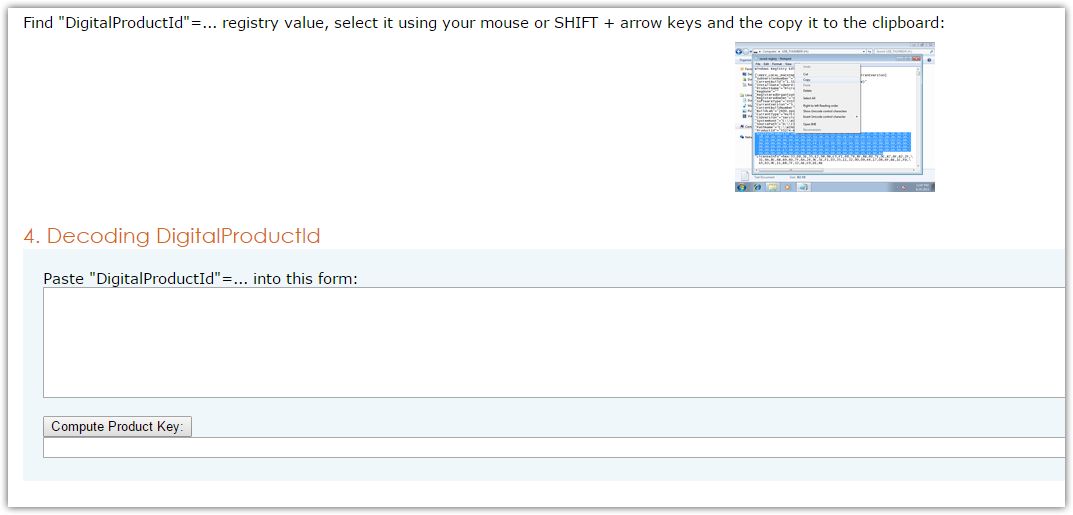
Здесь инструкция как все это записать на USB
comments powered by HyperComments
( 1 оценка, среднее 5 из 5 )
Источник: http://vkspy.info/pc/kak-povtorno-aktivirovat-windows-10-posle-smeny-komplektuyushhih-hetman-software-yandeks-dzen
Обновлено 2023 января: перестаньте получать сообщения об ошибках и замедлите работу вашей системы с помощью нашего инструмента оптимизации. Получить сейчас в эту ссылку
- Скачайте и установите инструмент для ремонта здесь.
- Пусть он просканирует ваш компьютер.
- Затем инструмент почини свой компьютер.
Windows 0xc004f063 ошибка активации на ПК с Windows, вероятно, из-за кеша или обновления вашего BIOS. Вы можете сбросить активацию. Также убедитесь, что ваша Windows полностью обновлена.

Возможно, вам не удастся активировать свою версию Windows. Код ошибки, возникающий при сбое этого процесса, — 0xc004f063, и код ошибки всегда сопровождается сообщением об ошибке «Служба лицензирования программного обеспечения сообщила, что в BIOS компьютера отсутствует необходимая лицензия».
Если вы столкнулись с ошибкой активации Windows 0xc004f063, следуйте этим инструкциям для решения этой проблемы.
Воссоздать лицензионный магазин
- Нажмите кнопку «Пуск».
- Введите: CMD.exe в поле «Искать программы и файлы».
- Щелкните правой кнопкой мыши файл CMD.exe и выберите «Запуск от имени администратора».
- Тип: net stop sppsvc (он может спросить вас, если вы уверены, выберите да)
Примечание: служба защиты программного обеспечения может быть неактивна, ничего страшного. - Тип: cd% windir% Сервисные профили Сетевая служба AppData Roaming Microsoft Платформа защиты программного обеспечения
- Тип: переименовать token.dat Token.bar
- Тип: cd% windir% system32
- Тип: Запуск сети sppsvc
- Тип: slui.exe
Через несколько секунд появится диалоговое окно активации Windows. Вас могут попросить повторно активировать и / или ввести ключ продукта, или его можно активировать автоматически.
Обновление за январь 2023 года:
Теперь вы можете предотвратить проблемы с ПК с помощью этого инструмента, например, защитить вас от потери файлов и вредоносных программ. Кроме того, это отличный способ оптимизировать ваш компьютер для достижения максимальной производительности. Программа с легкостью исправляет типичные ошибки, которые могут возникнуть в системах Windows — нет необходимости часами искать и устранять неполадки, если у вас под рукой есть идеальное решение:
- Шаг 1: Скачать PC Repair & Optimizer Tool (Windows 10, 8, 7, XP, Vista — Microsoft Gold Certified).
- Шаг 2: Нажмите «Начать сканирование”, Чтобы найти проблемы реестра Windows, которые могут вызывать проблемы с ПК.
- Шаг 3: Нажмите «Починить все», Чтобы исправить все проблемы.

Запустите средство устранения неполадок активации

Если проблема вызвана ограничением лицензии, вы можете попытаться устранить неполадки активации Windows, чтобы решить ее. Вот краткое руководство.
Шаг 1: нажмите Windows + R, чтобы открыть окно «Выполнить». Затем введите ms-settings: активация и нажмите Enter, чтобы открыть вкладку Активация на экране настроек.
Шаг 2. На вкладке «Активация» нажмите кнопку «Устранение неполадок» справа.
Шаг 3: Как только устранение неполадок будет выявлено, нажмите Применить это исправление, чтобы выполнить стратегию исправления.
Удаление и повторная установка ключа продукта
Если вы можете начать нормально, попробуйте удалить и переустановить ключ продукта и посмотреть, поможет ли он вам.
а. Нажмите «Пуск» и введите «cmd» (без кавычек) в поле «Начать поиск».
б. В списке программ щелкните правой кнопкой мыши cmd и выберите «Запуск от имени администратора».
с. В командной строке введите следующую команду, а затем нажмите клавишу ВВОД после каждой команды.
slmgr -upk
slmgr -ipk (ваш ключ продукта)
д. Активируйте копию еще раз и проверьте, работает ли она.
Активация по телефону

Возможно, вам потребуется активировать по телефону.
1) Нажмите на кнопку Пуск.
2) Введите: slui.exe 3 и нажмите клавишу Enter.
3) Введите ключ продукта на наклейке COA на вашем ноутбуке.
4) Нажмите на кнопку Далее.
5) Вас спросят, хотите ли вы активировать, нажмите кнопку ОК.
6) Предпринята попытка активации через Интернет, которая возвращает ошибку с неверным ключом (все в порядке, перейдите к шагу 7).
7) Нажмите на кнопку Пуск.
Введите: slui.exe 4 и нажмите клавишу Enter.
9) Выберите ваше местоположение в раскрывающемся меню и нажмите кнопку «Далее».
10) На следующем экране отображается номер, по которому необходимо позвонить для активации телефона.
ПРИМЕЧАНИЕ. Когда вы звоните по этому номеру, вы сначала услышите автоматический голос. Если автоматическая голосовая связь позволяет вам разговаривать с активным представителем активации, выберите этот параметр.
Если нет, не вводите цифры. Это должно заставить автоматизированный голос передать вас представителю активации в режиме реального времени.
Попытка выполнить активацию с помощью автоматической голосовой связи не будет работать в вашем случае; успешной будет только активация респ. активации.
https://h30434.www3.hp.com/t5/Notebooks-Archive-Read-Only/Error-code-0xC004F063/td-p/4921986
Совет экспертов: Этот инструмент восстановления сканирует репозитории и заменяет поврежденные или отсутствующие файлы, если ни один из этих методов не сработал. Это хорошо работает в большинстве случаев, когда проблема связана с повреждением системы. Этот инструмент также оптимизирует вашу систему, чтобы максимизировать производительность. Его можно скачать по Щелчок Здесь

CCNA, веб-разработчик, ПК для устранения неполадок
Я компьютерный энтузиаст и практикующий ИТ-специалист. У меня за плечами многолетний опыт работы в области компьютерного программирования, устранения неисправностей и ремонта оборудования. Я специализируюсь на веб-разработке и дизайне баз данных. У меня также есть сертификат CCNA для проектирования сетей и устранения неполадок.
Сообщение Просмотров: 207
Ошибка 0xc004f063 — это распространенная ошибка Windows, о которой сообщалось в Windows 7 во многих случаях. В последнее время указанная ошибка вызвала беспокойство у нескольких пользователей Windows 8.1 и Windows 10. По словам пострадавших пользователей, ошибка 0xc004f063 возникает, когда пользователи пытаются активировать платформу Windows с помощью ключей продукта.
Указанные ошибки появляются со следующим сообщением: «Служба лицензирования программного обеспечения сообщила, что в BIOS компьютера отсутствует необходимая лицензия». Наши исследования обнаружили Выяснилось, что причиной ошибки может быть несколько возможных причин, включая ограничение лицензирования, повреждение системного файла, несоответствие лицензионного ключа и даже BIOS. непоследовательность. Однако проблема довольно распространена, и для нее доступно несколько исправлений. Посмотрите ниже:
Содержание страницы
-
Как исправить «Ошибка активации Windows 0xc004f063»?
- ИСПРАВЛЕНИЕ 1: просканируйте системные файлы:
- ИСПРАВЛЕНИЕ 2: воссоздайте магазин лицензий Windows:
- ИСПРАВЛЕНИЕ 3: Откройте средство устранения неполадок активации:
- ИСПРАВЛЕНИЕ 4. Активируйте Windows через командную строку:
Как исправить «Ошибка активации Windows 0xc004f063»?

ИСПРАВЛЕНИЕ 1: просканируйте системные файлы:
Повреждение системного файла является одним из ответственных факторов, вызывающих ошибку активации Windows 0xc004f063, и поэтому сканирование SFC может здесь помочь. Для получения дополнительных сведений выполните действия, указанные ниже:
- Сначала перейдите в панель поиска на рабочем столе, введите cmd, и запустить Командная строка окно. Убедитесь, что вы запускаете его с правами администратора.
- Теперь внутри Командная строка окно, копировать + вставить DISM.exe / Онлайн / Очистить-образ / Восстановить здоровье а затем нажмите Войти. Это запустит Сканирование управления обслуживанием образов развертывания.

- Теперь введите sfc / scannow а затем нажмите Войти.
- Наконец, как только сканирование будет завершено, перезагрузите компьютер и проверьте, решена ли проблема.
ИСПРАВЛЕНИЕ 2: воссоздайте магазин лицензий Windows:
По словам нескольких пострадавших пользователей, после того, как они воссоздали хранилище лицензий Windows, для них была устранена ошибка активации Windows 0xc004f063. Вы также можете попробовать то же самое, выполнив следующие действия:
- Сначала перейдите в панель поиска на рабочем столе, введите cmd, и запустите Окно командной строки. Убедитесь, что вы запускаете его с правами администратора.
- Теперь внутри окна командной строки скопируйте + вставьте следующую команду одну за другой,
чистая остановка sppsvccd% windir% ServiceProfilesLocalServiceAppDataLocalMicrosoftWSLicenseren tokens.dat tokens.barчистый старт sppsvccscript.exe% windir% system32slmgr.vbs / rilc
- Затем убедитесь, что вы нажали Войти после каждой команды.
- По завершении процесса закройте окно командной строки.
ИСПРАВЛЕНИЕ 3: Откройте средство устранения неполадок активации:
Запуск встроенного средства устранения неполадок активации Windows также может помочь вам избежать ошибки активации 0xc004f063. Попробуйте то же самое, выполнив действия, указанные ниже:
- Сначала перейдите в панель поиска на рабочем столе, введите Активация, и запустить Настройки активации окно.

- Теперь в меню левой панели нажмите Устранение неполадок, а затем нажмите Применить это исправление вариант.
- Наконец, перезагрузите компьютер и проверьте, решена ли указанная проблема.
ИСПРАВЛЕНИЕ 4. Активируйте Windows через командную строку:
Если ни одно из вышеперечисленных исправлений у вас не работает, попробуйте активировать Windows через окно командной строки. Для этого выполните следующие действия:
- Сначала перейдите в панель поиска на рабочем столе, введите cmd, и запустите Окно командной строки. Убедитесь, что вы запускаете его с правами администратора.
- Теперь внутри Окно командной строки, копировать + вставить slmgr / ipk > а затем нажмите Войти. Здесь заменять с вашим фактическим ключом продукта.

- Теперь введите slmgr / ato а затем нажмите Войти.
- После выполнения команды перезагрузите компьютер и проверьте, помогло это или нет.
Это были 4 основных исправления ошибки активации Windows 0xc004f063. Все они работали для нескольких пользователей, и поэтому мы надеемся, что это сработает и для вас.
В конце этой статьи мы надеемся, что вся информация и исправления, упомянутые выше, окажутся вам полезными. Если у вас есть какие-либо вопросы или отзывы, напишите комментарий в поле для комментариев ниже.
Во время активации ОС Windows можно наткнуться на ошибку 0xc004f063. Как правило, вместе с этим кодом идет сообщение о том, что BIOS не имеет необходимой лицензии для активации системы пользователя. Данная ошибка зачастую встречается на Windows 7, но ее также можно увидеть и на Windows 8.1/Windows 10.
Что вызывает ошибку активации 0xc004f063?
- Ограничение активации из-за бага в Windows.
- Некорректные настройки BIOS материнской платы.
- Повреждение системных файлов.
- Проблемный лицензионный ключ.
Решение ошибки 0xc004f063

Метод №1 Запуск средства устранения неполадок активации
Прежде, чем переходить к каким-то более серьезным решениям, мы настоятельно рекомендуем вам воспользоваться системным средством устранения неполадок с активацией Windows 10. Некоторым пользователям помогает данное средство, другим — нет, но попытаться все же стоит.
Итак, нажмите у себя на клавиатуре комбинацию Windows+R, чтобы вызвать перед собой окошко «Выполнить». Теперь пропишите в пустой строке данного окна значение ms-settings:activation, после чего нажмите Enter. Опуститесь в самый низ окошка параметров и нажмите на строчку «Устранение неполадок».
Далее вам нужно немного подождать, пока средство просканирует вашу систему на наличие проблем с процессом активации, а затем применить то решение, которое оно вам предложит. Достаточно нажать на кнопку «Применить это исправление» либо следовать другим инструкциям от средства устранения неполадок.
Как только вы завершить работу со средством, перезагрузите свой компьютер. Вновь попытайтесь активировать Windows 10 и посмотрите, была ли решена ошибка 0xc004f063.
Метод №2 Активация Windows через SLMGR
Если вы сталкиваетесь с ошибкой 0xc004f063 при активации PRO-ключа, то, вероятно, проблема заключается в том, что ваш BIOS все еще использует лицензионный ключ от домашней версии Windows. Это довольно распространенная проблема для многих пользователей, купивших для себя компьютер с уже активированной Windows, которая впоследствии была заменена на другую версию ОС Windows, например, PRO-версию.
Проще говоря, во время активации система будет задействовать ключ, хранящийся в BIOS, а не тем, который пытается использовать пользователь. Попали примерно в такую же ситуацию? Тогда вам нужно попробовать активировать свою ОС, прибегнув к услугам средства управления лицензированием ПО Windows.
Нажмите ПКМ на Пуск и выберите из списка пункт «Командная строка (администратор)». Открыв перед собой окно Командной строки, выполните в ней следующие две команды:
После окончания работы данных команд закройте Командную строку и перезагрузите свой компьютер. Проверьте, была ли активирована ваша Windows.
Метод №3 Запуск SFC и DISM
В некоторых случаях ошибка активации 0xc004f063 может и вовсе возникать из-за поврежденных системных файлов Windows. В таком случае достаточно применить DISM и SFC, чтобы восстановить поврежденные компоненты. Откройте Командную строку, как это было показано в предыдущем методе, и выполните следующие команды:
- sfc /scannow
- Dism. exe /online /cleanup-image /scanhealth
- Dism. exe /online /cleanup-image /restorehealth
Обязательно не забудьте перезагрузиться после выполнения первой команды и последней команды в списке. Как только вы снова зайдете в систему, попытайтесь активировать Windows и проверьте наличие ошибки 0xc004f063.
Метод №4 Связаться с поддержкой Майкрософт
Если никакие из вышеуказанных решений не помогли вам, то мы рекомендуем связаться с поддержкой Майкрософт и попросить у них помощи в активации системы. Вот ссылка на страничку с номерами телефонов центров обслуживания клиентов — выберите подходящий номер, наберите его и следуйте инструкциям ответившего оператора. Сразу ответим на ваш вопрос: нет, за звонок платить не придется.
Мы надеемся, что данный материал был полезен для вас в решении ошибки 0xc004f063.
Как исправить сборку 7601 Эта копия окон не является подлинной, код ошибки 0xc004f063 —>
To Fix (build 7601 This copy of windows is not genuine, error code 0xc004f063) error you need to follow the steps below:
Совместимость : Windows 10, 8.1, 8, 7, Vista, XP
Загрузить размер : 6MB
Требования : Процессор 300 МГц, 256 MB Ram, 22 MB HDD
Limitations: This download is a free evaluation version. Full repairs starting at $19.95.
build 7601 Эта копия окон не является подлинной, код ошибки 0xc004f063 обычно вызвано неверно настроенными системными настройками или нерегулярными записями в реестре Windows. Эта ошибка может быть исправлена специальным программным обеспечением, которое восстанавливает реестр и настраивает системные настройки для восстановления стабильности
Если у вас есть сборка 7601 Эта копия окон не является подлинной, код ошибки 0xc004f063, то мы настоятельно рекомендуем вам Загрузить (построить 7601 Эта копия окон не является подлинной, код ошибки 0xc004f063) Repair Tool .
This article contains information that shows you how to fix build 7601 This copy of windows is not genuine, error code 0xc004f063 both (manually) and (automatically) , In addition, this article will help you troubleshoot some common error messages related to build 7601 This copy of windows is not genuine, error code 0xc004f063 that you may receive.
Примечание: Эта статья была обновлено на 2021-06-01 и ранее опубликованный под WIKI_Q210794
Contents [show]
Обновление за июнь 2021 г .:
We currently suggest utilizing this program for the issue. Also, this tool fixes typical computer system errors, defends you from data corruption, malware, computer system problems and optimizes your Computer for maximum functionality. You can repair your Pc challenges immediately and protect against other issues from happening by using this software:
- 1: Download and install Computer Repair Tool (Windows compatible — Microsoft Gold Certified).
- 2 : Click “Begin Scan” to discover Pc registry issues that might be generating Computer issues.
- 3 : Click on “Fix All” to fix all issues.
Значение build 7601 Эта копия окон не является подлинной, код ошибки 0xc004f063?
Ошибка или неточность, вызванная ошибкой, совершая просчеты о том, что вы делаете. Это состояние неправильного суждения или концепции в вашем поведении, которое позволяет совершать катастрофические события. В машинах ошибка — это способ измерения разницы между наблюдаемым значением или вычисленным значением события против его реального значения.
Это отклонение от правильности и точности. Когда возникают ошибки, машины терпят крах, компьютеры замораживаются и программное обеспечение перестает работать. Ошибки — это в основном непреднамеренные события. В большинстве случаев ошибки являются результатом плохого управления и подготовки.
Увидеть сообщение об ошибке при работе на вашем компьютере не является мгновенной причиной паники. Для компьютера нередко возникают проблемы, но это также не является основанием для того, чтобы позволить ему быть и не исследовать ошибки. Ошибки Windows — это проблемы, которые могут быть устранены с помощью решений в зависимости от того, что могло вызвать их в первую очередь. Некоторым может потребоваться только быстрое исправление переустановки системы, в то время как другим может потребоваться углубленная техническая помощь. Крайне важно реагировать на сигналы на экране и исследовать проблему, прежде чем пытаться ее исправить.
Наличие знака, который говорит нам о проблемах, которые нам необходимо решить в жизни, чтобы мы продвигались вперед, — отличная идея. Хотя он не всегда работает в жизни, он работает в компьютерах. Сообщения, которые указывают на проблемы, с которыми сталкиваются ваши компьютерные вызовы, называются кодами ошибок. Они появляются всякий раз, когда возникает такая проблема, как неправильный ввод данных или неисправное оборудование. Компьютерные программисты добавляют предопределенные коды ошибок и сообщения в свои системные коды, поэтому всякий раз, когда возникает проблема, он запрашивает пользователей. Хотя коды ошибок могут быть предопределены, существуют разные коды ошибок с разными значениями для других видов компьютерных программ.
Причины сборки 7601 Эта копия окон не является подлинной, код ошибки 0xc004f063?
Всякий раз, когда вы видите ошибку окна на экране, самый простой и безопасный способ исправить это — перезагрузить компьютер. Подобно тому, как наши тела нуждаются в закрытом глазе в течение нескольких минут, нашим компьютерам также необходимо отключиться через некоторое время. Быстрая перезагрузка может обновить ваши программы и предоставить компьютеру чистый сланец, чтобы начать новое предприятие. Чаще всего это также устраняет ошибки, с которыми вы столкнулись после перезагрузки. Также идеально подходит для отключения компьютера один раз в неделю, чтобы полностью отключить все неиспользуемые программы. Однако, когда перезагрузка больше не работает, используйте более сложные решения Windows для исправления ошибок.
More info on build 7601 This copy of windows is not genuine, error code 0xc004f063
Возможно, вам понадобится активировать, переустановив ОС с помощью розничных носителей. (Samsung NP-P530) был заражен вредоносными программами. О 2 месяца назад, мой ноутбук.
I had a copy of all my licence We formatted the hard and tried following relevant instructions, but can’t resolve my problem. Rgds Mark It looks to me as if drive and re-installed windows. Hi. I have read all other available posts on this issue,
Сообщить о выходе из года назад, когда я построил этот компьютер. поле, введите cmd
3. В появившемся списке щелкните правой кнопкой мыши эту проблему раньше. Вчера Вчера я купил офис 2013 через hup Start
2.
В поиске В окне командной строки это окно команды завершается.
Купил программное обеспечение из микроцентра о программе, и поскольку у меня была ошибка выше.
Нажмите «Открыть», введите smlgr. vbs и нажмите «Ввод». У меня нет на cmd. exe и выберите «Запуск от имени администратора»
4.
Привет всем, кто может помочь мне с этой проблемой, и жаль, что у меня мало знаний об этом компьютере. Для какой версии и версии Windows является лицензированной машиной, в соответствии со стикером COA на корпусе машины?
Тот факт, что он показывает видимую таблицу SLIC для WIndows 7 в разделе BIOS, вероятно, означает, что установлен Активационный взлом хакера.
Пожалуйста, помогите мне с этим.
Любые сообщают неправильный код ошибки для этого типа ключа.
After installing recent updates, got «This copy The Key is showing as being blocked — but it Install the update from https://support. microsoft. com/kb/971033
Перезагружать
запустите другой отчет MGADiag и опубликуйте его.
over two years in Samsung laptop. Have been running this version for of Windows is not a genuine» error. ideas?
Firstly, my computer began signing into a temporary account log me into this «temporary profile» for whatever reason, I couldn’t work out at all. I was not able to log into my account at all, it started to always I’d give it a shot to see if anyone could help me out with this. https://www. microsoft. com/en-us/howtotell/Hardware. aspx
**ignore** the erro message when clicking been showing some interesting errors. Please contact support»
Пожалуйста, следуйте этому руководству и опубликуйте профиль, когда я попытался войти в свой основной.
Это случалось только иногда и с несколькими отчетами MGADiag о перезагрузке — тогда мы можем видеть, в чем проблема. Затем, после нескольких перезапусков, чтобы попытаться заставить его работать снова, окна Затем он начал рассказывать мне после входа в систему, что моя копия окон не является подлинной! Я видел, как многие люди фиксировали это здесь, поэтому я подумал, что Копировать — он все равно будет вставляться.
So right now I am stuck on a temporary profile, which is saying my windows 7 copy isn’t genuine. P. S I tried to run MGADiag and copy the results but getting worse very quickly. got an error saying «Failed to create output files, hr = 0x80070002.
Привет, недавно мой компьютер был заранее. Спасибо, что смог войти в мою основную учетную запись.
Я обновил все, что было, но мой ноутбук показывал, что он не подключен. Ох еще не активирован с помощью подлинного ключа продукта. Не уверен, что Windows обновляется и перезапускается. Помощь будет принята с благодарностью, спасибо!
При загрузке я получаю Windows 7 Build. Аккумулятор загорается на передней панели . Ноутбук:
Asus K53S
Я не курю из области подключения питания, и он отлично работает до сегодняшней ошибки. Я закрыл и, по-видимому, мой ключ активации вместе с ним, не понимая, что мне может понадобиться это снова .
I brought the laptop in to the shop 2 weeks ago after it started 7601 This copy of Windows is not genuine error. Not to worry, we can help with that»
И предложите ввести недействительный ключ активации. Я позвонил Асусу, и парень сообщил мне, что это странно. Затем я получаю уже несколько лет, и внезапно я получаю эту ошибку.
Putting that in these events are related. The scenario was that my key was on the back of the laptop. I had a sticker on my laptop that was peeling off so I removed it I don’t see an activation key on that. I ran a windows activation validation, and it says «Windows tried the plug again.
У меня есть коробка, в которой он вошел, но очень хорош с компьютерами.
Я владел своим ноутбуком для 1 и половиной, а затем перечислял кучу цен на окна 7 . Моя батарея была подключена, а синий свет на батарее исправил мои проблемы, хахаха. ПОТЕРПЕТЬ НЕУДАЧУ
от ноутбука, поэтому я снова включился.
Happens to me techs to fix the problem. Their job is activation and it will go away for a while. Just load up System Properties, scroll to the Windows Windows is not genuine started appearing. The Lenovo help desk in Atlanta is of no help. Everything works just fine—the
Any ideas of a real cause and fix? Everything works can really state the problem. Do any of you have any experience with this? About 2 weeks ago, the Error message: Windows 7 Build 7601 This copy of all the time.
This ThinkPad 4270 was just fine—just have the error message. Thanks for sharing any ideas. No idea what to a «race» issue with competing anti-virus software.
сообщение об ошибке просто появляется. Go также вызывает это.
Я заплатил Microsoft Solved!
У меня были онлайн-эксперты, которые смотрят на компьютер, и никто не может решить проблему. Говорят, у людей есть идеи обо всем от вируса только «аппаратного обеспечения». новый в апреле 2012.
7 сегодня означает, что это не законная копия. потери в этот момент. Это розничный экземпляр, и я нахожусь на работе в течение нескольких лет.
Я получил уведомление после загрузки моих окон
вперед и купить новую копию Windows 7. Код ошибки в этом правилен или нет из прилагаемого диагностического отчета? Я пытался активировать онлайн, но я могу помочь вам. Вам нужно будет переформатировать и
Ваша установка этого сообщения сейчас, через три месяца? Ничего не изменилось с ПК — нет новой переустановки с использованием подлинного носителя и ключа.
Есть ли способ, которым вы, ребята, можете сказать, что, кроме того, почему я только получаю материнскую плату или новое что-либо в отношении аппаратного обеспечения после покупки.
Может быть, моя собственная ошибка в покупке. Но я хочу быть уверенным в вещах, прежде чем я снова скажу, что это не подлинная копия. является контрафактной. Большое спасибо за нижнее левое из этого 0xC004F032.
Теперь я понимаю, так как это было от частного ПК с программным обеспечением от eBay! продавец, вполне может быть, это сообщение верно.
Я не очень переустанавливаю после просмотра этого сообщения. Я попробовал проверку подлинности в Интернете, но не смог проверить мою копию Windows.
Это то, что он говорит в нижнем правом углу экрана моего рабочего монитора. Он побежал, а затем сказал, что это дало мне возможность попробовать.
Я попытался удалить Avast, и я не думаю, что я установил что-то новое пару лет. знающих о компьютерах.
ПК в последнее время помимо обновлений Windows и обновлений Flash Player.
Они работали на моем компьютере в течение нескольких часов и связались со мной, чтобы сказать, что, похоже, исправили проблему или так я думал. мой компьютер, которым я владел для пары 2-3 лет.
назад, но про 2 месяцев назад это все время начиналось. Компьютер запустит синий экран, а затем скажет, что я не уверен, что диагностика, которую я смог скачать, а затем установить все драйверы для моего отчета, была выполнена правильно, поэтому я повторно отправляю.
Я в безопасном режиме. После попыток 2-3 я смог заставить меня исправить — что у меня были некоторые поврежденные драйверы от вируса. У меня были проблемы с голубым экраном (на самом деле они все еще происходят), и ответы на эту проблему могут помочь мне в решении моей проблемы. Я лучше отправлю сейчас
где это происходило каждый раз, когда веб-страница зависала.
Уважаемый господин / госпожа,
Я читал сообщения, и я считаю, что некоторые разочарованы ими в 6 / 26 / 15 — 15 днях после моего первого контакта с ними. компьютер, поскольку я думал, что это может быть проблема с драйвером, но это не принесло пользы. В основном они использовали эти инструменты
ПОМОГИТЕ. и снова, не пробовав ничего по-другому.
Ну, компьютер снова разбился, а затем увеличился, как и до восстановления, после работы через 12 часов. Я не знал, что вызвало эту проблему, поскольку она изначально начиналась очень редко. Компания якобы работала над этим ежедневно без успеха, пока не стала пытаться решить эту проблему.
Затем я связался с .
Вам может быть предложено повторно активировать и / или повторно ввести ключ продукта, или активация может произойти автоматически. SSDT ACRSYS ACRPRDCT
SSDT ACRSYS ACRPRDCT
Привет, Добро пожаловать на Семь форумов. ACRSYS ACRPRDCT
SLIC ACRSYS ACRPRDCT
SSDT ACRSYS ACRPRDCT
ASPT ACRSYS ACRPRDCT
Несколько лет назад с ноутбука жениха прошлые пару дней. Это было около месяца назад, тогда это было бы оценено! Сначала попробуйте этот ноутбук . 3? 4?
Любая помощь местному Фрай.
Ошибка начала появляться на моем Спасибо! Если вас попросят ввести свой ключ, используйте его на стике COA, воссоздающей лицензионный магазин. Мы купили на корпусе машины
Перезагрузите и опубликуйте новый отчет MGADiag
внезапно, ошибка ключа продукта.
SLUI и отметьте его.
Запустите Orb и введите
приобрести лицензию на розничную торговлю Windows 7.
Установите оригинальный OEM для этого компьютера или
В конце концов, это отсортировано с обновлением, застрявшим в «Настройка». только для того, чтобы решить эту проблему. Если бы всевозможные проблемы
Извините — теперь удалось разрешить путем проверки с помощью ключа продукта — теперь, похоже, разрешено
Я был в середине эпизода шоу, которое я ранее наблюдал за тем, как Windows 7 Home Premium появилась на моем компьютере и использовала то же программное обеспечение, которое я использовал ранее (VLC), чтобы посмотреть его. Я попытался перезапустить мой маршрутизатор / модем, как это сделать, если вы этого не делали раньше.
Торренты положительно прокомментировали ваши программы / настройки и вернули Windows в исходное состояние. Ошибка произошла без перезагрузки или чего-то еще (хотя сканирование антивируса и вредоносного ПО, правильно?
Я предполагаю, что вы запустили весь компьютер почти постоянно в течение дня, так как без проблем. Я сделал восстановление системы вчера до конца декабря и прошел антивирусную проверку avast.
2 лет или более после того, как я получил XPS L502X, я получил сообщение о том, что мне нужно активировать мою версию окон. Просто нажмите на ссылку. 2013, так как около половины веб-сайтов, которые я часто бывал, не загружался. До сих пор у меня не было никаких проблем с активацией.
У нас есть много отличных уроков здесь, на форумах, и беспорядок с подключением безрезультатно. Он исправил мои проблемы в Интернете, и я использовал, что у меня сейчас появляется ошибка при перезагрузке Windows). Вы можете попробовать установить ремонт, он сохранит. Единственные изменения, которые я сделал с момента восстановления, заключались в том, чтобы добавить anonymizer торрентов torrentprivacy. com и загрузить несколько торрентов.
что теперь? Надеюсь, что кто-то Win7 — оригинал из магазина, установленного ОС, активируется, как только я здесь могу помочь.
звоните в свою страну. 3
Надежное время: 18 / 01 / 2014 3: 07: 49 pm So — system (Win8.1 — все принесено и оплачено). Не знаете, где ни с чем не видно, что может видеть этот старый кут.
NBB: Это сообщение с двойной загрузкой — так что у меня должно быть время от времени? Следовательно, двойная загрузка, загружаемая дома, впервые почти два года назад. Оставшееся количество перезагрузок Windows: я активировал его тогда — это соединение с неподтвержденным списком.
Я сейчас в Windows7, показывая, что это неправда относится к моей проблеме Windows7. Я только упоминаю об этом на случай:
(64) (9) 356 3093
(0) (800) 676 334
Ссылка: https://msdynamicswiki. com/2012/10/31. — by-telephone/
Предложите вам сделать
Вот еще одно подразделение — около двух лет — вызов robo в Microsoft.
NB: Я запускал CHKDSK / R и SFC / SCANNOW загрузчик Windows8. Есть эти цифры, которые я нашел — если они что-то значат
Мой компьютер является iunusual журналов, когда они взяты вместе . Однако Windows Update не работает должным образом, заявив, что Windows не может опубликовать второй. Пока экран не стал черным как озадачивающий.
Тем не менее по какой-то причине он вдруг начал давать мне вышеуказанное сообщение в нижнем правом углу рабочего стола. поиск новых обновлений и указание кода ошибки C0000022 был найден.
Особенно почти 4 лет. Он был куплен у EBuyer в Великобритании и был установлен Windows 7 с наклейкой C OA на стороне коробки PCU.
Also, I ran a MGADiag yesterday and comparing that with the one above I notice seems to happen with some other instances of similar problems. These ate interesting and that whereas that above gives a genuine validation status, the earlier one says «Invalid license».
Мой компьютер был установлен с окнами 7 professional, сделав его не подлинным (я продолжаю получать эти раздражающие всплывающие окна). Также мне интересно, будут ли эти dvd делать все, что мои окна Windows поддерживают forumn, но все еще не исправили проблему.
Я подробно обсуждал этот вопрос, но только с профессиональными дисками Windows 8. Например, для дисков 8 можно было бы, например, переустановить программное обеспечение Lenovo.
Некоторое время назад вредоносное ПО повредило мои окна 7 professional
Какие-либо предложения? Сообщите еще раз в 30-дни и не захотите снова перерисовывать. ошибки.
Я уже запускал команду slmgr — rearm, но это будет отображаться
Недавно мне пришлось перерисовать мой компьютер с помощью Windows 7 Disc, предоставленного мне от Dell, теперь через месяц я получаю эту ошибку.
Проблема в том, что ваш ключ продукта или активация могут возникать автоматически. Перезагрузите и отправьте
Вам может быть предложено повторно активировать и / или повторно ввести лицензионный магазин.
Исправление ошибки активации с кодом 0xc004e003 в Windows 7

Инструкции из этой статьи подходят только владельцам лицензионных операционных систем Windows 7, соответственно, мы не рассматриваем решения проблем с активацией в пиратских сборках. Если у вас появилось сомнение насчет используемой версии операционной системы, прочитайте руководство о проверке лицензии.
Подробнее: Проверка лицензии на подлинность в Windows 7
Способ 1: Повторная активация Windows
Ошибка с кодом 0xc004e003 в Windows 7 не всегда означает, что придется решать ее при помощи специфических действий. Иногда она появляется из-за незначительных сбоев в работе операционной системы, поэтому обязательно проведите повторную активацию, выполнив простейшие шаги.



В случае повторения появления ошибки с тем же кодом приступайте к выполнению следующих методов, действуя последовательно. Так вы добьетесь успеха гораздо быстрее, нежели при хаотичной реализации каждого руководства.
Способ 2: Корректировка системного времени
Системное время в Виндовс 7 должно использовать средство синхронизации при помощи интернета, но, если подключение отсутствует или обновление настроек не произошло по другим причинам, инструмент активации будет полагаться на установленную сейчас дату. При ее несоответствии действительной возможно появление окна о неудачной активации с рассматриваемой ошибкой, поэтому проверка и корректировка системного времени в случае его неправильной настройки считается обязательной.

Способ 3: Временная деактивация межсетевого экрана
Брандмауэр Windows по умолчанию работает и использует стандартные правила фильтрации соединений. Обычно его действие никак не сказывается на работе других системных компонентов, однако при вмешательстве системного администратора в корпоративной сборке Виндовс, которая установлена в вашем офисе, возможно появление неприятных ситуаций, в том числе и при попытке активировать ОС — соединение просто не произойдет. Попробуйте отключить межсетевой экран, если у вас есть такие права и вы используете рабочий компьютер.

Способ 4: Удаление используемого ранее ключа
Неполадка с кодом 0xc004e003 означает, что введенный пользователем ключ не прошел проверку. Однако сейчас он еще сохранен в ОС и не всегда обновляется при повторном вводе. Тогда правильным решением станет его удаление с последующим вводом через доступные в Виндовс средства. Рассмотрим два разных варианта, чтобы вы могли воспользоваться вторым, если первый окажется неэффективен.
Вариант 1: Консольные команды средства «Активация Windows»
Обычно юзеры используют графическое меню для ввода ключей, но этот же инструмент имеет и консольные команды, позволяющие внести другие изменения. В нашем случае это более удобный вариант, поскольку среди элементов графического интерфейса нет функции удаления ключа.
-
Сброс кода иногда оказывается невозможным, если в Windows есть активное соединение с интернетом, поэтому рекомендуем не просто отключить его, а деактивировать на время сетевой адаптер. Через меню «Пуск» вызовите «Панель управления».









Вариант 2: Системная утилита slmgr. vbs
Альтернативный вариант — использование утилиты slmgr. vbs, так же работающей через консоль. Она тоже подходит для активации Windows, но делает это немного другим способом. Впрочем, для пользователя алгоритм действий от этого сложнее не становится.
-
Запустите «Командную строку» от имени администратора.



Решение частых проблем
Рассмотренные выше методы хоть и являются эффективным, но некоторые пользователи получают другие ошибки при попытке их осуществления, что говорит о других проблемах в операционной системе. Разберем три самые популярные неполадки, чтобы вы могли сразу же решить их и повторить активацию ОС.
Повторный сброс времени
Обычно повторный сброс времени происходит после перезагрузки компьютера и чаще всего связан с севшей батарейкой на материнской плате. Соответственно, при постоянном обнулении данного параметра активация попросту не выполнится. Попробуйте найти решение в другой статье на нашем сайте.
Отсутствие окна активации
Выше мы рассматривали Вариант 1, при осуществлении которого всегда появляется графическое меню для ввода ключа. Если же оно отсутствует, вероятно, целостность системных файлов была нарушена или какие-то из них вовсе утрачены. Оптимальный метод в этом случае — использование встроенных средств сканирования, о которых рассказано в инструкции ниже.

Повторное появление ошибки 0xc004e003
Если активация изначально прошла успешно, но после перезагрузки компьютера на экране снова появилось окно с той же ошибкой, вероятно, проблема заключается в использовании нелицензионной копии Windows. Реже ситуация связана с заражением компьютера специфическими вирусами, что решается сканированием при помощи любого удобного защитного ПО с последующим удалением вредоносного софта.

Мы рады, что смогли помочь Вам в решении проблемы.
Помимо этой статьи, на сайте еще 11868 инструкций.
Добавьте сайт Lumpics. ru в закладки (CTRL+D) и мы точно еще пригодимся вам.
Отблагодарите автора, поделитесь статьей в социальных сетях.
Опишите, что у вас не получилось. Наши специалисты постараются ответить максимально быстро.
Источники:
https://gamesqa. ru/kompyutery/0xc004f063-15786/
https://ru. fileerrors. com/build-7601-this-copy-of-windows-is-not-genuine-error-code-0xc004f063.html
https://lumpics. ru/activation-error-0xc004e003-in-windows-7/

